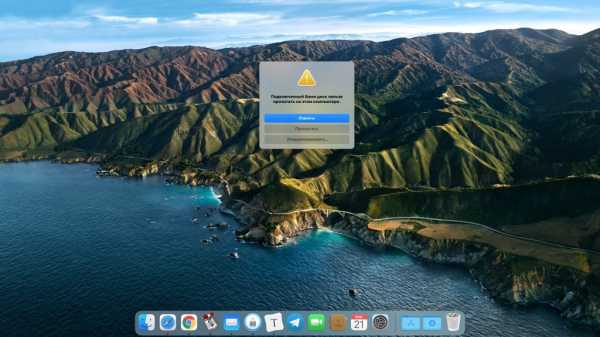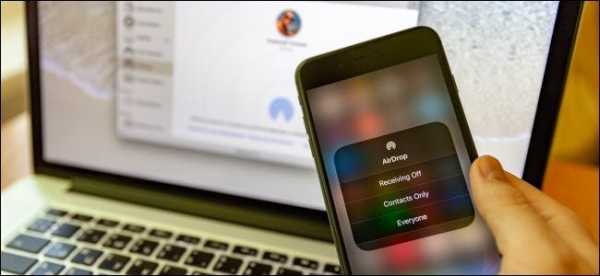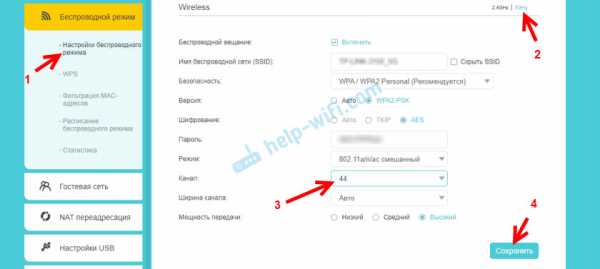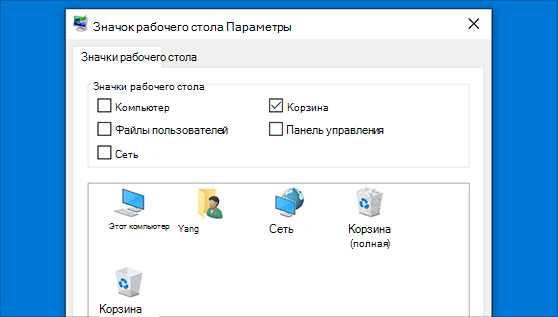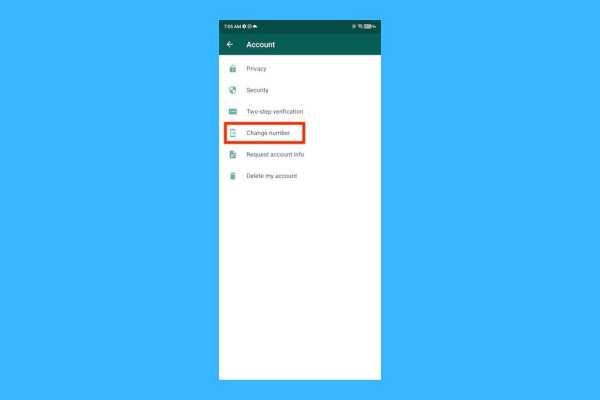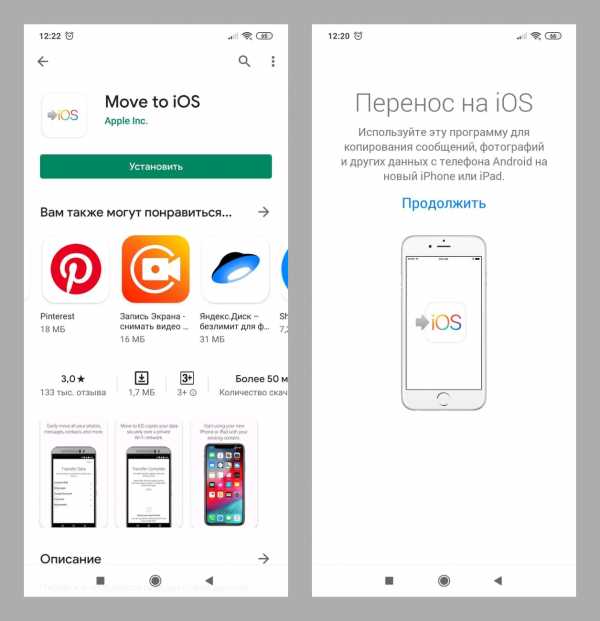Настройки интернета йота на андроид
пошаговая инструкция и ручные настройки
Операционная система Android — одна из самых распространенных на планете. Ей пользуется абсолютное большинство людей на самых разных смартфонах и планшетах. Касается это и России. Часто, когда человек становится абонентом какой-либо сотовой сети, ему нужно настроить все необходимые параметры для нормальной работы связи и мобильного интернета.
Операционная система Андроид в зависимости от версии и прошивки позволяет вручную настроить множество сетевых параметров. Такие самостоятельные действия нужно выполнять и пользователям оператора Yota. Сегодня будет рассказано, как настроить интернет на Yota на Андроид, как подключить модем от Йота к смартфону и какие при этом могут возникнуть трудности.
Как настроить Yota на Android
Бывает так, что после покупки карточки и вставки ее в телефон новому абоненту не приходит письмо, которое содержит настройки интернета Йота на Андроид. В этом случае необходимо самостоятельно сконфигурировать свой смартфон. Сам процесс не сильно, но отличается в зависимости от моделей телефонов и их марок.
Первоначальная настройка оператора
Письмо должно приходить автоматически и запускать все необходимые настройки самостоятельно. Для этого должна произойти регистрация телефона в сотовой сети. Если сигнал 4G будет слабым, то процесс нарушится. Именно поэтому при первой конфигурации следует устанавливать режим сети для работы в 3G, а для особо отдаленных местностей и регионов — в 2G.
Настройка мобильного интернета
Прежде чем начать, нужно получить карточку, которая будет подходить к выбранному устройству: SIM-карты для смартфонов не могут быть использованы на планшете и наоборот. Если подбор карты удачный, то нужно выполнить следующие действия:
- Перейти в настройки смартфона из основного меню;
- Найти там параметры «Мобильной сети» или «Мобильный интернет»;
- В них найти «Точку доступа» и кликнуть по ней для конфигурирования;
- Создать точку доступа Yota и прописать APN: internet.yota с именем yota;
- Сохранить все изменения.
Важно! Если после этого появится надпись «Тип APN не задан», то нужно в поле написать значение «default».
Сразу после этого в Мобильной сети должен включиться роуминг и следует перезагрузить устройство. В трее появятся значки подключения по 3G/4G. Бывает и так, что все вышеперечисленные действия не приводят к появлению интернета. Тогда следует перейти в параметры и найти там Точку доступа. Далее происходит сбор ее настроек и добавляется новая точка доступа APN. Важно, чтобы на счету была положительная сумма, иначе подключить услугу мобильного интернета не удастся никаким способом.
Точка доступа Yota Wi-Fi на Андроид
Возможно не только получение, но и раздача беспроводного интернета. Для этого создается точка доступа на самом смартфоне:
- Перейти в Параметры — Мобильная сеть;
- Выбрать «Точка доступа»;
- Включить Wifi на телефоне;
- Создать точку доступа с именем и паролем.
Таким же образом вводятся настройки, которые характерны для модема. Стоит сказать, что оператор отслеживает такие действия и искусственно ограничивает скорость интернета при создании точки доступа. Происходит это путем распознавания повышенного потребления трафика и подключений через устройство с сим-картой оператора. Блокировку можно снять, если активировать дополнительную услугу, разрешающую это делать.
Получение настроек при подключении
Все современные смартфоны имеют возможность получить установки и конфигурации от оператора по интернету и ММС. Это облегчает использование гаджета. Автоматический интернет и ММС будут доступны, если выполняются следующие условия:
- Куплена новая сим-карта. Которая не использовалась ранее. Все настройки будут пересланы оператором связи в автоматическом виде при регистрации в сети;
- Сим-карта старая, но была установлена в другой телефон, который ее не «видел» до этого момента и для него она считается новой. Вследствие этого также предоставляется доступ к сети и интернету автоматически.
Комбинаций, которые можно набрать для сброса настроек, — нет. Если письмо не пришло автоматически, то придется все выполнять самостоятельно.
Настройка в ручном режиме
Не стоит пугаться ручной настройки интернета Yota на Андроид, ведь с ней справится даже неопытный пользователь телефона. Для получения доступа в сеть на ОС Андроид (Самсунг, Дехр, Асус и другие телефоны) выполняются следующие действия:
- Включается передача данных на телефоне. Сделать это можно в Параметрах Android устройства в разделе «Мобильный интернет» или «Мобильная сеть»;
- Создается новая точка доступа APN с именем и методом шифрования, которые требуется задать самостоятельно;
- Выполняется перезагрузка устройства для активации внесенных изменений.
Важно! Для всех операционных систем процесс будет немного разным, и это стоит понимать. Универсальных решений этой проблемы нет. Более того, для устройств iPhone или Windows Phone действия также будут немного другими.
Подключение MMS
Вместе с настройкой интернета пользователь часто конфигурирует свои смартфоны на получение ММС, поэтому данная информация будет очень кстати. Инструкция выглядит следующим образом:
- Перейти в Параметры своего телефона;
- Найти пункт «Мобильная связь» или «Мобильная сеть»;
- Найти строку «Точки доступа APN» и выбрать ее;
- Через вспомогательное меню требуется создать новую точку доступа для приема ММС;
- Название или имя точки следует задать «yotaMMS»;
- В строке APN необходимо внести следующий параметр: «mms.yota»;
- Пункт MMSC следует заполнить адресом «http://mmsc:8002»;
- Указать прокси сервер, который выглядит так: «10.10.10.10»;
- Завершить создание заданием порта параметром «8080» и типом APN — «mms».
После выполнения всех этих шагов следует сохранить все изменения и выполнить перезагрузку телефона. После включения устройство сможет принимать и отправлять медифайлы.
Возможные трудности
Если телефон вышел из зоны покрытия сети, то он может отключиться от созданной точки доступа. Восстановить этот параметр можно переходом в режим «Только 2G» и его отключением или перезагрузкой гаджета.
Если при установке приложения от оператора появляется сообщение об ошибке «Android process media», то виновата файловая система устройства и ее некорректная работа. Решить это можно очисткой КЭШа или перезагрузкой системы.
Обход ограничений функциональных возможностей оператора
Чаще всего ограничение на использование смартфона в качестве точки доступа осуществляется оператором с помощью редактирования специальных TTL пакетов. В интернете или Play Market можно найти специальный класс программ, способный обойти запрет на раздачу интернет-трафика. У пользователя должны быть root права суперпользователя, чтобы пользоваться таким софтом.
Одними из популярных и проверенных программ стали TTL Editor и Normal tethering unlocker. Они помогают разблокировать возможность пользоваться смартфоном в качестве точки доступа в нормальном режиме без ограничений: скачать файлы или смотреть видео-контент высокого качества.
Настроить интернет Йота на Андроид несложно. Справиться с этом может даже неопытный человек. Аналогичным интернету и MMS образом выполняется и настройка СМС, которая требуется очень редко.
Подгорнов Илья ВладимировичВсё статьи нашего сайта проходят аудит технического консультанта. Если у Вас остались вопросы, Вы всегда их можете задать на его странице.автоматические и ручные настройки, схема активации
Ранее Йота была лишь провайдером высокоскоростного интернета и одной из первых компаний в России, которая предоставила доступ к быстрому мобильному 4G LTE интернету. Сегодня она выступает в роли полноценного мобильного оператора. Отличительная особенность Йоты в сравнении с другими провайдерами в том, что она предоставляет возможность управлять тарифным планом и своими средствами на балансе с помощью личного кабинета на официальном сайте или в приложении на ОС Android и IOS. Часто именно в случае с приложением и мобильными устройствами не получается настроить интернет от этого провайдера. Сегодня будет рассказано о том, как подключить интернет на Йота и как настроить Ету на интернет соединение, а также, что делать, если не работает интернет Yota на Андроиде.
Основные правила настройки интернета Йота на всех устройствах
Есть ряд правил, которые работают для любого случая, когда вдруг возникли проблемы с передачей данных или подключением к интернет-сети. Нюансы следующие:
- Необходимо зарегистрировать свою СИМ-карту. Причем сделать это нужно только в том регионе страны, в котором она была приобретена;
- Перед тем, как купить или заказать карту, следует убедиться, что мобильные устройства клиента поддерживают связь в формате 2G/3G/4G. Немаловажно и наличие поддержки USIM;
- Также до приобретения СИМ-карты необходимо узнать, есть ли в регионе проживания будущего абонента покрытие 4G или 3G интернета. Этим всегда нужно интересоваться, если человек живет в значительном отдалении от Москвы и ее области;
- Если карточка покупалась для планшета, то также необходимо будет пройти регистрацию на официальном сайте провайдера и заполнить свой профиль;
- Перед настройкой интернета на смартфоне или планшете вручную, рекомендуется подождать десяток минут после полной загрузки операционной системы девайса. Возможно, настройки примутся автоматически.
Важно! Не стоит забывать и о режимах связи. Перед настройкой и активацией следует отключить ручной режим беспроводного Wi-Fi и включить «Мобильную передачу данных».
Как получить настройки точки доступа Yota
После активации СИМ-карты в любом устройстве абоненту приходит СМС, которое содержит все необходимые настройки для входа в сеть. Нужно принять сообщение и сохранить его. Операционная система сама внесет все изменения. Иногда сообщение не приходит или было удалено даже не успев стать прочитанным. В этом случае конфигурировать гаджет придется вручную. Получить информацию по этому поводу можно следующими путями:
- Позвонив на линию поддержки 8-800-550-00-07;
- Зайти на официальный сайт и найти раздел «Часто задаваемых вопросов»;
- Отправить сообщение с мобильного устройства на номер 0999.
Важно! Последующие настройки не сильно отличаются на различных устройствах, но есть ряд нюансов, который их отличает. Именно этому каждая операционная система выделена в отдельный пункт.
Настройка интернета на Айфоне
Для любителей «яблочной продукции» конфигурирование следующее:
- Открыть меню телефона и найти там иконку «Настройки»;
- В настройках выбрать «Сотовая связь» и перейти в подраздел «Сотовые данные» — «Параметры» — «Голос и данные»;
- Далее следует выбрать доступный для города канал связи. Это может быть 4G LTE или 3G. От него напрямую зависит плата и скорость передачи информации;
- После этого потребуется создать точку доступа APN, перейдя в «Настройки» — «Мобильная связь» — «Передача данных»;
- В поле «Точка доступа» указать параметр internet.yota, а остальное оставить незаполненным.
После этого Айфон перезагружается и новые параметры принимаются к сети после его повторного запуска.
Как активировать на «Виндовс»
Доступен интернет от Ета и на смартфонах под управлением операционной системы Windows Mobile. Для доступа к настройкам необходимо произвести свайп от строки состояния телефона вниз. Это выдвинет панель с инструментами, в которой следует выбрать раздел «Связь». Если мобильная связь отключена, то нужно ее активировать специальным бегунком.
Далее создается точка доступа:
- Переход по пути «Сеть и беспроводная сеть» — «СИМ-карта» — «Точка доступа APN» -«Добавить новую точку доступа»;
- Поле «Имя» заполняется как «Internet Yota», а точка доступа — «internet.yota»;
- Больше ничего не трогают, применяют настройки и перезагружают устройство.
Активация на Андроид
Активировать мобильный интернет на Андроиде (Самсунг, Сяоми, BQ, Huawei) также просто, как и на iPhone или Windows Mobile. Для настройки следует:
- Открыть раздел «Настройки» в меню телефона;
- Найти пункт «Сеть» или нажать «Еще»;
- Выбрать мобильную сеть и перейти к конфигурированию точки доступа APN;
- Создать новую точку с именем «yota» и APN «internet.yota»;
- Оставить другие поля незаполненными и сохранить изменения.
Важно! Как и в случае с другими смартфонами, требуется произвести перезапуск гаджета, чтобы настройки принялись при следующем выходе симки в сеть.
Почему нет доступа к мобильному интернету apn yota
Существует несколько причин, по которым связи с глобальным интернетом нет:
- Неустойчивый сигнал сети. Связь то появляется, то пропадает. Это связано с тем, что сигнал просто не может постоянно доходить до клиента. Причиной тому становятся плохие погодные условия, рельеф местности и плохая карта покрытия в этом регионе. Оператор рекомендует поменять свое местоположение и местоположение телефона, уйти в другую комнату или выйти на улицу. Не рекомендуется стоять рядом с толстыми железными или бетонными конструкциями, так как они плохо пропускают волны сигнала;
- Сбой настроек. Предполагает полное исчезновение доступа к сети. Случается это тогда, когда в настройках точки доступа в графе APN вместо internet.yota прописывается любое другое значение. Если ввести правильные параметры, то связь, скорее всего, восстановится;
- Ряд мобильных устройств не поддерживает не то, что 4G/3G, но и 2G, поэтому проблемы могут быть и в этом. В телефонах 2015-2016 года выпуска в полной мере реализована поддержка LTE сетей;
- Если не удается зайти на официальный сайт провайдера и авторизоваться там, при том, что на другие сайты доступ есть, следует проверить настройки фаервола и на время отключить его. Можно также попытаться войти на офф.сайт с помощью другого браузера.
Важно! В случае, когда ни одна из вышеперечисленных рекомендаций не помогает, нужно обратиться за помощью с запросом на горячую линию оператора или оставить заявку в специальном разделе сайта.
Настройка службы MMS Yota
Отправка мультимедийных сообщений также требует настройки в ряде случаев. С помощью ММС можно отправлять музыку, картинки и видео. Конфигурирование центра ММС схоже с точкой доступа APN. В общем случае инструкция такая:
- Перейти в меню телефона и найти там «Настройки»;
- Выбрать настройки сотовой связи и передачи мультимедийных сообщений. Часто они находятся в «Настройках сим-карты»;
- Добавить новую точку доступа ММС;
- Указать имя «MMS Yota» и APN «mms.yota»;
- Параметр MMSC установить «http://mmsc:8002»;
- Более никаких параметров и команд не вводить;
- Сохранить все изменения и перезагрузить телефон для принятия параметров.
Эта пошаговая инструкция, по сути, универсальна для владельцев телефонов под управлением операционных систем iOS, Android и Windows Mobile. Разница заключается лишь в расположении интересующих параметров и способе их изменения.
Как внести данные в модем
Йота предоставляет беспроводную мобильную связь не только для телефонов и планшетов, но и для модемов, которые могут подключаться к ноутбукам и персональным компьютерам. В любой модем, не привязанный к определенному оператору, можно вставить симку Йоты и получить доступ к интернету. Если же модем прошит на определенного оператора, то придется выполнять перепрошивку (Асус, Тп-линк, модемы от МТС или Билайн).
Йота и сама предлагает купить фирменные устройства в салонах сотовой связи. Они позволяют работать с обычной карточкой оператора и использовать ее для доступа в сеть с помощью компьютера. При запуске модема или роутера произойдет активация карты и настройки, как и в случае с телефонами и планшетами, должны установиться самостоятельно. Если этого не произошло, то придется конфигурировать устройство своими руками.
После того, как модем будет подключен к ноутбуку или персональному компьютеру, он сам внесет всю необходимую информацию о себе. Затем нужно будет перейти на сайт оператора и заполнить форму регистрации, подтвердив ее с помощью одноразового кода из СМС.
Важно! Активировать карту можно только в своем домашнем регионе (регионе покупки). Собственно, и подключение интернета выполняется в текущей области. Без конфигурирования точки доступа у абонента не получится пользоваться интернетом, осуществлять раздачу беспроводной сети вай-фай и оправлять мультимедийные сообщения.
Таким образом, было разобрано, как настроить Ету интернет на телефоне и модеме, а также даны рекомендации, которые нужно выполнять при полном или частичном отсутствии сигнала связи с глобальной сетью.
Подгорнов Илья ВладимировичВсё статьи нашего сайта проходят аудит технического консультанта. Если у Вас остались вопросы, Вы всегда их можете задать на его странице.Похожие статьи
на андроид, ios и Windows mobile
Большой плюс мобильного оператора Yota в том, что все настройки выполняются быстро. Телефон работает правильно и без сбоев. Как же настроить точку доступа для Йота на различных мобильных устройствах?
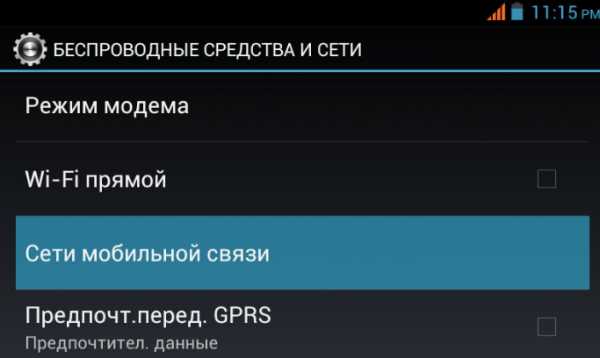
В большинстве случаях apn пропишеться автоматически.
Для чего нужна настройка apn
Для пользования всеми благами мобильного интернета от Yota, необходимо приобрести сим-карту и вставить ее в телефон. Симка сама активируется, как только абонент подключится к сети. Пользователю моментально будет доступен интернет 4G/3G/2G. Все, что требуется от клиента, это правильная настройка мобильной передачи yota apn всего один раз. Зачастую, доступ к интернету подключается «автоматом», не требуя каких-либо затрат со стороны абонента, кроме определения с тарифом. Но, иногда, полезно вникнуть в нюансы подключения:
- Активировать симку необходимо в том субъекте РФ, где была произведена ее покупка;
- Заранее нужно удостовериться, что мобильное устройство имеет поддержку 4G/3G/2G сети. Оно должно работать с LTE на уровне прошивки;
- Следует свериться с картой зон покрытия Йота и сравнить их с пунктами своего частого пребывания;
- В момент, когда на симке отобразится точка доступа apn, ее настройка, нужно отключиться от Wi-fi, и активировать «Передачу данных». Затем, зайти в официальное приложение Йота и создать точку доступа к интернету;
- Когда apn определится автоматически, либо после того, как клиент пропишет его вручную, надо будет перезагрузить мобильный девайс. Если все сделано правильно, текстовое сообщение от Йота оповестит об этом.
К ручной настройке прибегают лишь тогда, когда автоматическая не проходит (это может случиться из-за марки телефона или планшета).
Настраивать MMS еще проще. После того, как первая точка доступа интернета создастся, нужно вручную прописать имя «mms» и задать прокси: 10.10.10.10.
Настройка Apn Yota
Она почти всегда настраивается в автоматическом режиме. Но, исходя из типа мобильного устройства, иногда требуется настройка вручную. Абонент в этом случае вводит данные в поле собственноручно. Следует лишь вписать apn Yota и интернет заработает. Современные смартфоны выпускаются с различными операционными системами, поэтому настройка Apn отличается для многих из них.
Настройка apn Yota для ios
Регистрируем сим-карту, выбираем приемлемый для себя тариф в официальном приложении, запускаем передачу данных и ждем подключения к всемирной паутине. Если у абонента планшет, а не телефон, необходимо зайти на официальный сайт Йота, и заполнить свой профиль. Смартфон же все делает автоматически.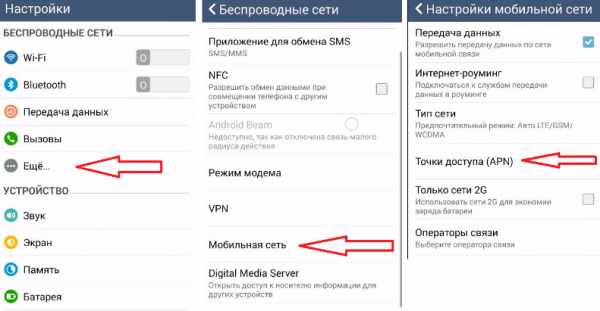
Выбрать тариф можно таким способом:
В приложении нажимаем на пункт «Условия подключения», и смотрим на представленные тарифы. Выбираем нужный, наиболее для вас приемлемый.
Чтобы настроить apn Yota для ios, следует зайти в:
- «Настройки» телефона;
- «Сотовая связь»;
- «Сотовые данные».
В поле точки доступа вписать internet.yota. (Это будет информация, которой воспользуется оператор). Строки, располагающиеся ниже, не заполнять. Поставить галочки на функциях default и supl. Нажать «Сохранить». Затем перезагрузить устройство.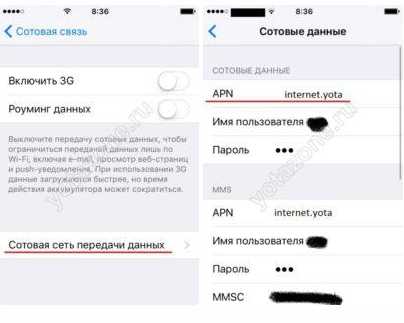
Данная процедура нужна тогда, когда автоматическая настройка данных не проходит. Например, вид смартфона такой, который находит точку доступа, если ее вписать только вручную.
Настройка apn Yota для android
Регистрируем симку аналогично процессу, указанному выше, затем входим в «Настройки», в пункты «Еще» и «Мобильная сеть». Нажимаем на «Точку доступа», создаем ее. Исходя из версии Андроида, представленный путь может незначительно меняться. Далее, в поля вводим то же самое, что и в пункте выше. Перезагружаем мобильное устройство для активации учетной записи.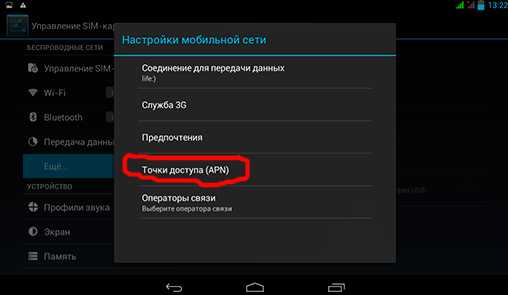
Точка доступа на телефон Windows mobile
Когда сбито автоматическое подключение точки доступа apn, настроить ее вручную в мобильных системах Windows Phone не представляет большой трудности. Создаем новую apn в разделе «Точка доступа», который выбирается через «Настройки». Затем, выбираем новую запись, путем нажатия на «+». Заполняем форму текстом internet.yota. Нажимаем «Сохранить», и проверяем статус. Должно высвечиваться «Активен». После перезагрузки телефона можно будет пользоваться мобильным интернетом.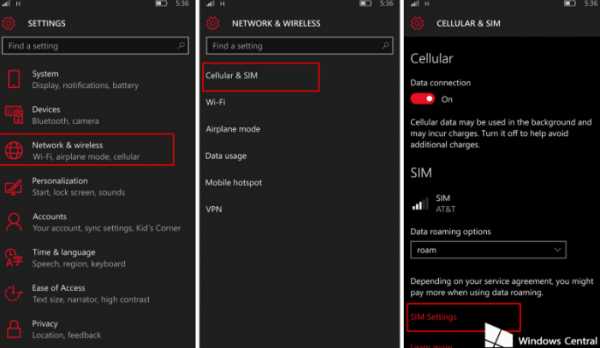
Yota обеспечивает отличную скорость интернета, но она может существенно понижаться, это зависит от внешних факторов. Средняя скорость от 5 до 25 Мбит/с.
Обходим запрет Yota раздавать интернет с телефона / Хабр
Вместо введения.
Я пользуюсь Samsung Note 3 LTE (N9005). Оператор, с недавних времен, Yota. LTE на этом аппарате пока не поддерживается официально, по этому я решил сегодня сделать root на телефоне и вручную включить LTE.
Root получил по инструкции с ресурса 4PDA. LTE активировал, дописав в файл /system/etc/lteon_netlist.xml строчку:
whiteLists numeric=«25011» ltestate=«PS/CSFB» operator=«Yota» country=«Russia» defaultMode=«GWL»
Выставивл в настройках точки доступа владельца — LTE.
Дальше перезагружаем аппарат и в настройках можно выбрать новый режим LTE.
Завязка
Прийдя домой я обнаружил, что интернет через провод как бы есть, но страницы не открываются (обычное поведение провайдера в пятницу и субботу). И тут вспомнил, что есть у меня LTE! Включил режим точки, открыл браузер и:
Большая синяя картинкаКак же быть?
Развитие
Попытка пингов до нажатия на кнопку в зловещем синем окне не увенчалась успехом. Значит режутся не порты. Значит трафик режется на 3 (сетевом) уровне модели ОСИ.
Как Yota отличет пакеты телефона от пакетов ноутбука, при условии что ноут подключен через телефон? Откроем wiki и
посмотрим из чего состоит пакет? В ходе анализа и изучения матчасти была выявлена разница между пакетами, это TTL! С телефона до Yota доходят пакеты с TTL = 64, а с ноутбука уже доходят пакеты с TTL = 63 (1 ttl уходит на прохождение через телефон)!
Кульминация
Так как телефон рутован, то просто в файле /system/etc/sysctl.conf прописываем net.ipv4.ip_default_ttl = 63. Выключаем «Мобильные данные» и включаем. Заходим в браузер на ноутбуке и вуа-ля! Все открывается и скорость не режется!
Вместо послесловия
Yota, не будьте жадинами, дайте нормальный интернет.
UPD: Для тех, у кого не заработало на Android 4.3, 4.4: зайдите в файл /data/data/com.android.providers.settings/databases/settings.db sqllite редактором и посмотрите значение tether_dun_required, должно быть 0.
status.yota.ru и 10.0.0.1 – вход в настройки устройства Yota и личный кабинет
В этой инструкции я подробно расскажу и покажу на примере, как войти в настройки Wi-Fi модема Yota. Для доступа к интернету по технологии 4G LTE, компания Yota предлагает своим клиентам много разного оборудования. Среди этого оборудования есть USB модем Yota с Wi-Fi, и мобильный Wi-Fi роутер Yota (Yota Many). Первое устройство можно использовать как USB-модем, так и мобильный роутер для подключения до 8 устройств к интернету по беспроводной сети. Второй роутер раздает интернет только по Wi-Fi.
Чтобы получить доступ к настройкам этих роутеров, можно использовать адрес status.yota.ru, или IP-адрес: 10.0.0.1. Перейдя по этому адресу в своем браузере, с устройства которое подключено к модему, вы попадете в настройки роутера Yota. Где можно сменить пароль на Wi-Fi, имя сети, установить тип безопасности, посмотреть уровень сигнала и другую полезную информацию.
Заметил, что многие по адресу status.yota.ru пытаются открыть не настройки модема, а личный кабинет Yota, и даже хотят там пополнить счет интернета. Но это не правильно. По данному адресу, так как и по 10.0.0.1 в личный кабинет войти не получится. Эти адреса используются исключительно для доступа к панели управления самим модемом, или роутером.
Личный кабинет и страничка с настройками модема – разные вещи.
Давайте подробнее рассмотрим оба случая.
Как зайти в личный кабинет Yota?
В личный кабинет провайдера нужно заходить на сайте https://www.yota.ru. Где указав e-mail, телефон, номер счета, а так же пароль, вы получите доступ к своему личному кабинету. Где вы сможете проверить счет, пополнить счет, посмотреть статистику, свои устройства, тариф, скорость и т. д.
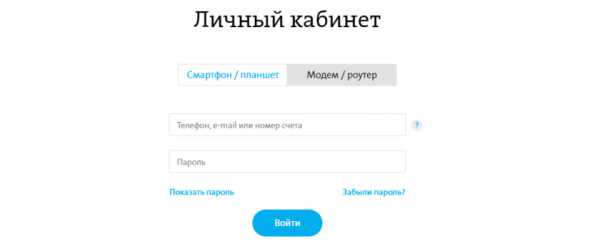
Примерно вот так выглядит сам личный кабинет абонента Yota:
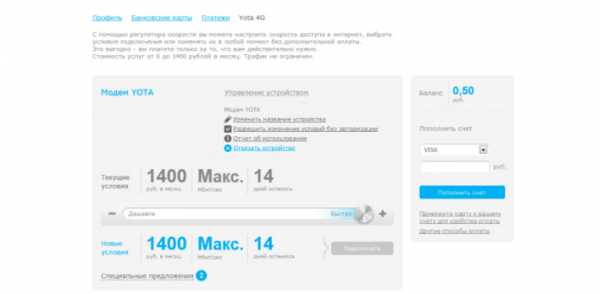
Думаю, с этим разобрались.
10.0.0.1 и status.yota.ru: доступ к настройкам устройства (роутера)
Чтобы получить доступ к настройкам самого мобильного роутера, или модема, вы должны быть к нему подключены. Либо Wi-Fi модем должен быть подключен в USB-порт компьютера, либо вы должны быть подключены к его Wi-Fi сети с заводским названием "YOTA".
На компьютере (или на смартфоне, планшете) откройте браузер и в адресной строке введите адрес status.yota.ru. Перейдите по нему нажав Enter.
Если не получается зайти, появляется ошибка что станица недоступна и т. д., то попробуйте адрес 10.0.0.1.
Должна открыться панель управления с информацией о модеме, скорости, статусе подключения:
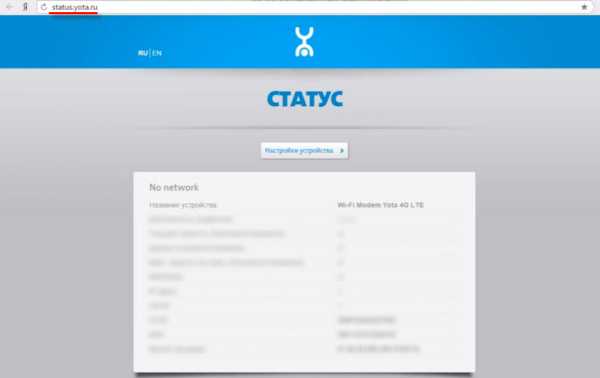
Можно нажать на кнопку "Настройки устройства" и сменить параметры Wi-Fi сети:

По адресу http://status.yota.ru/advanced можно открыть дополнительные настройки.
Почему не заходит на status.yota.ru?
К сожалению, иногда при попытке зайти в web-интерфейс модема могут появится разные проблемы. Чаще всего, просто не открывается страница по адресу status.yota.ru или 10.0.0.1. Может появится ошибка, что "страница недоступна", или "не удается получить доступ к сайту".
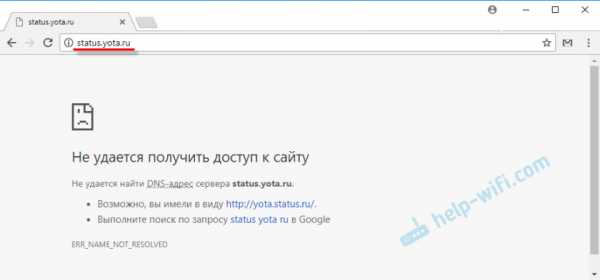
Несколько советов, которыми можно попытаться решить эту проблему:
- Отключите Wi-Fi модем Yota от компьютера и подключите заново. Если это не USB-модем, а Yota Many, то просто отключите и включите питание.
- Если вы пытаетесь зайти в настройки модема, который подключен по USB, то можете попробовать подключится к его беспроводной сети и зайти панель управления по Wi-Fi.
- Попробуйте войти на status.yota.ru с другого браузера, или устройства. Можно даже с телефона, или планшета. Просто подключите его к Wi-Fi сети мобильного роутера от Йота.
- Если модем по прежнему не доступен (в том числе по адресу 10.0.0.1), то нужно проверить сетевые настройки на компьютере (если вы пытаетесь зайти с компьютера). Сделать это не сложно.
Проверяем сетевые параметры
Зайдите в "Сетевые подключения".
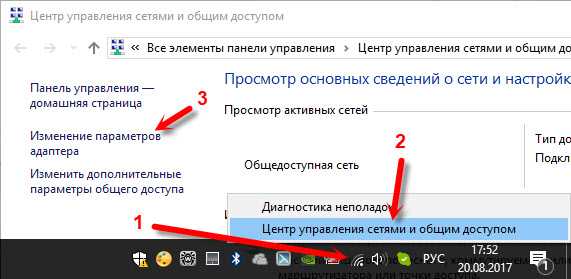
Дальше нужно открыть свойства того подключения, через которое вы подключены к модему Yota. Если вы подключены по Wi-Fi, то это адаптер "Беспроводная сеть" (в Windows 10), или "Беспроводное сетевое соединение" (в Windows 7). Если модем подключен по USB, то это скорее всего будет адаптер "Подключение по локальной сети 2", или "Ethernet 2" (цифра может быть другой).
Просто нажимаем правой кнопкой мыши и выбираем "Свойства". К примеру, я подключен к мобильному роутеру (он же модем) по Wi-Fi:
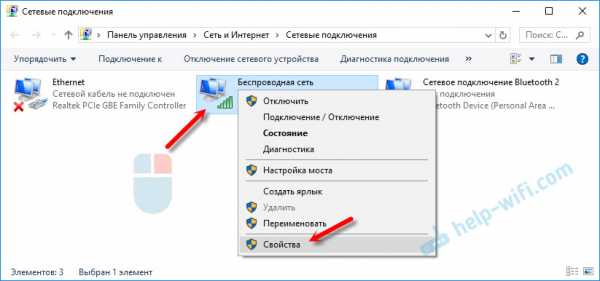
Дальше выставляем автоматическое получение IP и DNS для протокола IPv4.
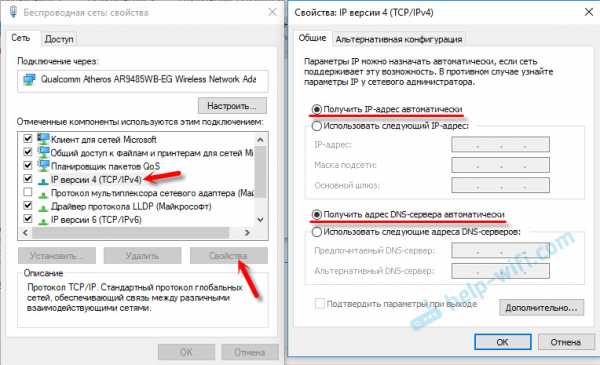
Если это не помогло, или там было выставлено автоматическое получение адресов, то можно попробовать прописать статические адреса:
IP-адрес: 10.0.0.2
Маска подсети: 255.255.255.0
Основной шлюз: 10.0.0.1
DNS можно указать 8.8.8.8.
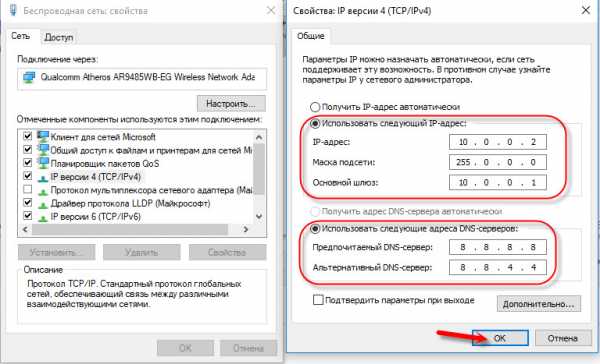
После этих настроек страничка по адресу IP-адресу 10.0.0.1 точно должна открываться.
Если ничего не помогло, то вполне возможно, что это какая-то программная, или аппаратная поломка модема.
Надеюсь, вы смогли зайти в настройки своего мобильного роутера от провайдера Йота, и сменить необходимые параметры. Если у вас остались какие-то вопросы по данной статье, то можете смело задавать их в комментариях ниже.
Как настроить приложение iota для Android. Йота не устанавливается
После покупки модема возникает вопрос как подключить модем Yota к ноутбуку. Модем — это небольшое устройство размером с флешку, работающее в стандарте LTE. Если используется модем Wi-Fi, к нему могут подключиться до 8 устройств по Wi-Fi.
Установка программного обеспечения
Интернет Yota работает с Windows, Linux, MAC OS.После подключения модема к ноутбуку система начнет установку драйверов модема. Вам придется немного подождать, пока установка завершится, так как автоматическое подключение Yota к вашему ноутбуку довольно простое. Yota Access работает сам по себе: запускается автоматически, ищет сеть и подключается к ней.

Если на ноутбуке отключен автозапуск, программу необходимо установить вручную. Для этого откройте на модеме файл AutoInstall.exe, выберите в окне русский язык для установки, нажмите «Установить», а затем следуйте инструкциям.
Если Yota Access не удалось подключиться к сети, возможно, ваш ноутбук находится вне зоны действия. Это можно определить на сайте Yota, взглянув на карту покрытия. Если область карты темно-синего цвета, значит, она находится в зоне сильного сигнала. Если область окрашена в голубой цвет, сигнал сети не очень хороший. Также можно позвонить на телефон службы поддержки компании и узнать, где хороший прием сигнала и как подключить Yota 4G LTE к ноутбуку.
Регистрация и активация устройства
При успешном подключении к сети в окне должно быть написано "Подключено с ограничениями". Для завершения процесса подключения вам необходимо зарегистрироваться на сайте Yota и активировать ваше устройство.
Для этого зайдите на сайт www.yota.ru. Для регистрации необходимо указать свое имя и фамилию, действующий адрес электронной почты и номер мобильного телефона... Если к модему была прикреплена активационная карта, введите ее номер.После активации пользователь может бесплатно работать с интернетом Yota в течение одних суток.
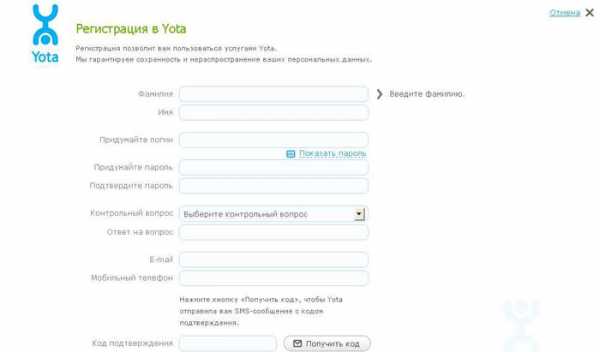
Для выхода в интернет через сутки необходимо положить наличные на счет и выбрать один из тарифов. Все тарифы, созданные для модемов LTE, являются безлимитными.
После выбора тарифа и оплаты отключите, а затем снова подключите модем. В дальнейшем для выхода в интернет нужно будет просто вставить модем в USB-вход, так как подключиться к интернету Yota на ноутбуке нужно только один раз с регистрацией и активацией устройства.
Не так давно среди операторов телефонных сетей России появился новый участник - Yota. Приятной особенностью и главным отличием от конкурентов является быстрый безлимитный интернет, достигающий даже 10 или 11 Мбит/с. Фактически работа компании ориентирована на пользователей смартфонов и планшетов.
Такое расположение обязательно понравится всем, кто хочет иметь под рукой быстрый интернет и не хочет считать каждый потраченный бит. Именно удобство, гибкость в настройке и ориентация на владельцев гаджетов обеспечивают замечательный подход к активации Yota SIM на Android.
Как настроить сим карту Y Ота на A android
SIM-карта активирована через приложение Yota. От пользователя требуется всего несколько простых шагов. Первый — установить SIM-карту в телефон или планшет и включить передачу данных. Устройство распознает это само. Иногда все приходится делать вручную. Тогда план действий будет таким:
Как настроить йота интернет на андроиде
Необходимо зайти в " Настройки " В " Уже " и выбрать там " Мобильная сеть ".
Выбрать из списка - " Точка доступа (APN) " (в некоторых моделях телефонов путь к этим опциям может отличаться, например в LG настройка мобильной сети находится в разделе "Общий модем и сети").
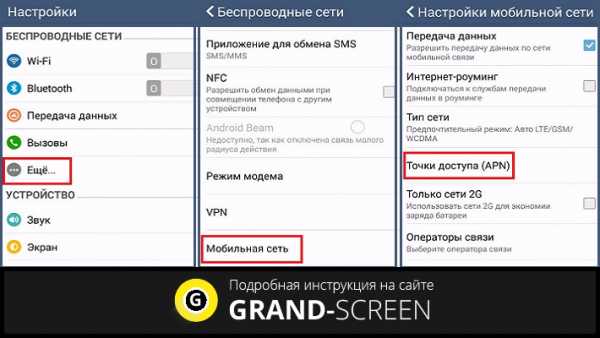
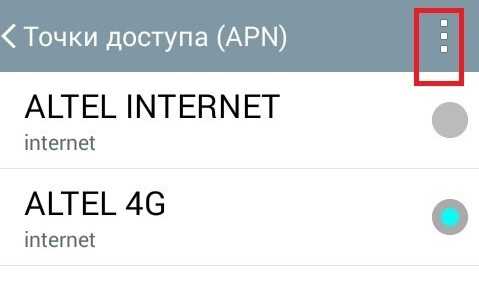
При создании точки доступа в строке " Имя " - написать слово " YOTA " (Без кавычек) и в строке " APN " - написать " интернет.yota " (Без кавычек ).
Остальные поля оставьте пустыми ... Следующим шагом является запуск приложения (или его установка, если оно не было установлено ранее). В приложении активация карты, выбор дружественного тарифного плана.
Полезное приложение Yota для Android.
Чтобы не мучиться вопросом, как установить сим-карту Yota на Android, для удобства пользователей создано официальное приложение Йота для владельцев гаджетов для платформы Android. Приложение «Мобильный оператор для Android» (скачать по ссылке), удобное и простое в использовании, выполняет основные функции:
- Можно использовать для быстрого обращения в онлайн-поддержку.
- Сменить номер и привязать банковскую карту.
- Установить тарифный план, статус трафика и доступные минуты или смс.
- Получайте регулярную информацию об условиях подключения.
- А также пополнить счет.
При первом входе в приложение пользователь может настроить тариф под себя, выбрав количество минут для звонков абонентам других операторов и установив неограниченное количество сообщений. Вы также можете изменить это позже в приложении.Учитывая простоту этой операции и действительно гибкие тарифы, позволяющие настроить все «под себя», это серьезное преимущество Yota перед другими операторами.
В онлайн-чате прямо в программе можно связаться со специалистами, которые решат любые проблемы. Эта быстрая помощь является большим плюсом. Это заметит любой, кто хоть раз обращался в техподдержку по телефону. горячей линии других операторов мобильной связи и мне пришлось долго ждать ответа.
Приятным бонусом станет возможность пополнения счета прямо из приложения. Для этого достаточно подключить программу к своей банковской карте, и проблемы с поиском терминала останутся в прошлом.

В заключение можно смело сказать, что Yota зарекомендовала себя как новатор, опередив многих других операторов и предоставляя качественные услуги. Скорость и удобство однозначно оценят те, кто хочет иметь скоростной интернет и не переплачивать. А приложение «Мобильный оператор» облегчает доступ к услугам оператора.
Мобильный оператор «Йота» известен тем, что предоставляет российским абонентам самые выгодные тарифы на телефонные звонки и безлимитный, т.е. безлимитный йота-интернет, который можно подключить к таким устройствам:
- Смартфоны Apple;
- Телефоны и планшеты Android;
- компьютеры;
- Устройства с операционной системой Windows phone.
После подключения и после всех настроек вы сможете пользоваться интернетом без ограничений по скорости и трафику.
Что такое безлимитный интернет от оператора «Йота» и действующие тарифы
Преимущество подключения к интернету Йота в том, что почти все тарифы позволяют пользоваться интернетом без ограничений. В настоящее время поставщик предлагает своим клиентам следующие тарифы:
90 127Компания заботится о том, чтобы ее клиенты платили как можно меньше за точку доступа и при этом получали интернет на высокой скорости.Сетевые тарифы от «Йота» настолько выгодны, что практически не накладывают ограничений на трафик, за исключением смартфонов.
Важно: Вы не можете подключить безлимитный интернет на свой смартфон, так как безлимитный доступ есть только для модемов. Если вы хотите пользоваться всемирной сетью столько, сколько вам нужно, т.е. не ограничивая себя, лучше купить симку с безлимитным интернетом. У тех, кто успел их купить до 25 января этого года, такие «симки» уже есть.
Подключаясь к сети Интернет через модем «Йота», вам вообще не нужно платить за пользование сетью, ведь оператор предлагает абоненту бонусный доступ в сеть со скоростью до 64 кбит/с. Кроме того, каждый держатель сим-карты Йота может создать для себя персональный тариф.
Стоит отметить, что компания предлагает несколько сим-карт, но все они стоят 300 рублей.
Как подключить интернет абонентам Yota?
Это не сложно, но все же подключение различных устройств к сети имеет свои особенности и нюансы.Многие абоненты Yota после получения настроек от оператора на свои телефоны все равно не могут активировать интернет. Перед покупкой сим-карты или роутера у провайдера важно учитывать регион проживания и карту покрытия, которая доступна на официальном сайте.
Вы также можете подключиться к Интернету с помощью модема. Дело в том, что ваша локация должна иметь покрытие, так как без этой зоны вы не сможете пользоваться интернетом с Йотой.
Среди прочего, если вы планируете выходить в сеть по телефону, он должен поддерживать сети 2/3/4G.Обратите внимание, что во время настройки APN (точки доступа) Wi-Fi должен быть выключен.
Способы отключения интернета
Если вы решили для себя, что больше не будете пользоваться всеми благами интернета, вы можете отключить его в любой момент. Для этого отключите устройство.
Для выполнения таких манипуляций необходимо зайти в свой профиль и перейти в раздел «Управление устройствами». При необходимости, после тех же действий интернет можно восстановить для работы.
Если вы хотите полностью отказаться от доступа в интернет и вывести все деньги со своего профиля, вам необходимо написать заявление, образец которого размещен на сайте компании, и отправить его в ближайший операторский центр Yota.
Вы также можете подать заявку онлайн, но для этого вам необходимо создать Личный кабинет... Вы узнаете, что Интернет, как лучший источник информации, можно включать и выключать столько раз, сколько необходимо.
Как настроить интернет с Йотой на разных устройствах?
Интернет от провайдера Йота можно использовать с самых разных устройств, но для этого нужно знать, как настроить интернет yota на компьютере, планшете и смартфоне.
Сначала нужно купить сим-карту, вставить ее в слот и активировать.
Тогда вам необходимо выбрать наиболее выгодный тариф йота для интернета, при этом стоимость звонка может быть высокой, но интернет будет качественным и быстрым.
Для подключения к беспроводному интернету на Android-смартфонах необходимо создать точку доступа, которая будет иметь имя «Йота».
В настройках мобильного телефона должно быть указано APN - интермет.yota .
Что касается типа точки доступа, то он устанавливается автоматически, остальные поля оставьте пустыми. Как правило, на планшете и смартфоне, оснащенных операционной системой Android, интернет настраивается автоматически, но если этого не происходит, вам понадобится ручной режим настройки.
То же самое относится и к мобильным устройствам на базе Windows Phone или iOS: если интернет не настроен автоматически, точка доступа регистрируется вручную.
Затем активируется передача данных для чего нужно зайти на любой сайт. Дождавшись перенаправления, вам необходимо зарегистрировать личный кабинет, то есть создать свой профиль. В нем можно не только узнать, как настроить йота Безлимитный интернет 2017, но и выполнить множество других полезных функций:
- посмотреть сколько денег на балансе;
- проверить баланс своего счета;
- связаться с оператором и узнать у него, можно ли раздать интернет другим абонентам мобильной связи;
- пополнить счет кредитной картой и т.д.
Как настроить интернет на ПК?
Если вы хотите работать с Интернетом через свой компьютер, вам также необходимо настроить его. Для этого подключите свой модем, подождите, пока он подключится к сети, и зайдите на первый попавшийся сайт. Затем вы попадете на сайт Йоты, где вам нужно будет создать свой профиль. После регистрации необходимо пополнить счет и включить интернет. Стоимость услуги напрямую зависит от выбранной вами скорости интернета.
Активация интернета в гаджетах Apple
Владельцы смартфонов от "яблочной" корпорации также могут настроить интернет с "Йота", но в идеале после регистрации карты все настройки должны автоматизироваться самостоятельно. Единственным исключением являются устройства iPad, то есть планшеты. Чтобы настроить подключение гаджетов к интернету, нужно зайти в «Настройки», выбрать мобильные данные и указать имя APN.
Далее нас интересует раздел "Тип APN".Включает функции «Дополнительно» и «По умолчанию». Напротив них нужно поставить галочки. Как только на телефоне есть сигнал, нужно выйти в интернет и зайти на любой сайт. После этих манипуляций вы должны быть перенаправлены на сайт компании, где вам нужно создать свой профиль. Здесь вы можете выбрать скорость интернета, а также увеличить ее, если интернет медленный.
APN - интермет.yota
Установка интернета на Android
Пользователи Android-устройств могут установить Yota Internet, который работает быстро и без перебоев.Для этого выполняем следующие простые шаги:
- Заходим в настройки гаджета.
- Выбираем «Беспроводные сети».
- Нажмите "Еще".
- Выбираем "Мобильная сеть".
- Теперь необходимо выбрать «Точка доступа».
- Перейдите на вкладку «Создать точку доступа».
- В открывшемся поле необходимо ввести "internet.yota".
- Остальные поля должны быть оставлены пустыми.
Как активировать сеть на Windows Phone?
Аналогичным образом можно подключить смартфоны, работающие на системе Windows Phone.
Это происходит вручную, если сеть не настроена в автоматическом режиме.
Для этого зайдите в «Настройки», выберите «Точка доступа» и с помощью клавиши «+» создайте новый APN.
Имя нового APN (internet.yota) также вводится вручную.
Нет сигнала: почему это происходит?
Иногда пользователи сервисов Йота жалуются, что пропал интернет. Часто гаджеты для Android самостоятельно отключаются от точки доступа, но не стоит переживать, так как возникшую проблему можно легко устранить.
Интернет может быть недоступен при выходе из зоны действия йота провайдера. Решить эту проблему можно только одним способом — вернуться к точке доступа. Вот как это работает:
- Устройство перезагрузится.
- Включается на несколько секунд, потом сразу отключает раздел "Только сети 2G".
После этих действий интернет должен заработать. Такие проблемы чаще всего возникают у жителей регионов с ограниченным ареалом.
Самые частые причины, почему не работает интернет с "Йота" на телефоне
Интернет может быть недоступен по разным причинам, поэтому есть несколько способов устранения неполадок.
- В случае сбоя сети обратитесь в службу технической поддержки Йота. Для этого позвоните по бесплатному номеру 8 800 550 00 07 и объясните свою ситуацию оператору.
- Нет сигнала. Столь неприятная ситуация связана с тем, что молодой оператор не успел построить свою сеть во всех регионах.Чтобы раздать качественный сигнал, нужно сделать хорошую зону покрытия. Интернет не ловит в том числе на подземных паркингах и за городом.
- Неблагоприятные погодные условия часто ограничивают и препятствуют использованию Интернета. В этом случае вы не сможете самостоятельно исправить неполадки и ускорить подключение к сети. Интернет заработает только тогда, когда погода на улице нормализуется.
- Вы должны вовремя платить за все услуги мобильной связи, особенно за Интернет.Если вы не успеете заплатить за интернет или на балансе нет денег, вы не сможете пользоваться интернетом, так как он будет недоступен. Доступ в сеть будет возобновлен только после оплаты и пополнения счета.
- Возможны проблемы с самим оборудованием, раздающим интернет. Если сети нет, нужно проверить целостность проводов и разъемов. Также проверьте антенну, она может быть повреждена и требует ремонта.
Самые полезные USSD-команды от Yota
Оператор «Йота» предлагает своим клиентам множество полезных USSD-сервисов и команд, представляющих собой набор символов, цифр и букв.USSD-команды специально созданы для быстрой смены тарифного плана, настройки интернета, управления номерами, а также активации и деактивации различных опций. Для подключения к любой услуге достаточно выбрать определенную комбинацию на телефоне.
Все команды делятся на несколько типов, но эти считаются основными.
Компактный роутер "Yota" - идеальный выбор для домашнего интернета... Такое устройство, разработанное и представленное на рынке телекоммуникационной компанией "Yota", позволит даже самому неопытному пользователю ПК правильно подключить, настроить и использовать высокопроизводительные скорость интернета.Внешний вид устройства действительно радует глаз: он имеет минималистичный дизайн, который впишется в любой интерьер.
При покупке такого устройства пользователь получает стандартную комплектацию, в которую входят инструкция по эксплуатации, кабель для зарядки и питания, официальный технический паспорт самого устройства, а также сам модем. Кроме того, главной особенностью «Йоты» является простота использования. Чтобы получить доступ к Интернету после завершения процедуры настройки и подключения, просто нажмите и удерживайте кнопку питания в течение нескольких секунд, пока не загорится соответствующий индикатор.
Перед покупкой этого устройства, поддерживающего инновационный стандарт 4-G, ознакомьтесь с подробной картой покрытия, чтобы понять, будет ли работать интернет в том месте, где он нужен пользователю.
Для успешной установки устройства на персональный компьютер пользователю потребуется:
Также необходимо зарегистрировать собственный профиль на соответствующем официальном сайте компании-разработчика.
Внимание! Для зарядки такого устройства от «Yota», обладающего функциональными особенностями мобильности и портативности, достаточно подключить это устройство к компьютеру или ноутбуку через USB-порт.
Регистрация профиля на сайте "Yota"
Для начала процедуры регистрации:
90 127
Установка пароля безопасности
Часто для обеспечения конфиденциальности необходимо установить на какой-либо роутер специальную защиту. Это касается и модема Yota. Для установки пароля нужно:
Как открыть порты
Для возможности полноценного обмена файлами, для корректной работы сетевых приложений необходимо выполнить процедуру "открытия портов", если они "закрыты". Это займет:
Следуя этой процедуре, вы сможете устранять проблемы с доступом к сетевым играм, обменом файлами и многими другими программами.
Как войти в веб-интерфейс
Для быстрого и успешного доступа к сетевому интерфейсу модема необходимо:
- Откройте веб-браузер.
- Введите "status.yota.ru" или "10.0.0.1" и нажмите "Enter".
При правильном выполнении операций пользователю откроется меню веб-интерфейса.
Как настроить модемное подключение к роутеру
Для успешного подключения вам понадобится специальный роутер, поддерживающий подключение к модемам Yota 4G.Итак, чтобы правильно позвонить, нужно:
Что делать, если ваше устройство не работает должным образом
Существует большое количество проблем, которые могут возникнуть с устройством. Наиболее важные из них:
- Нет сигнала.
- Проблема с драйвером.
Для устранения проблемы с потерей сигнала необходимо снова подключить устройство к компьютеру и попытаться переместить его в другое место. Возможно, в том месте, где ранее находился модем, по каким-то причинам нет покрытия.
Если проблема с драйверами, необходимо скачать с официального сайта необходимый пакет ПО и установить их. Затем вам нужно будет повторно подключить устройство, которое вы используете.
Вышеупомянутое устройство дает своему владельцу доступ к почти неограниченным возможностям. Во-первых, модем позволит вам пользоваться подключенным интернетом практически в любом удобном для вас месте. Во-вторых, тарифные планы телекоммуникационной компании позволят сэкономить средства без ущерба для качества получаемых услуг.
Весь процесс подключения и настройки устройства занимает минимальное количество времени и не требует особых усилий. Поэтому благодаря пошаговой инструкции каждый пользователь, вне зависимости от собственного опыта взаимодействия с компьютером, сможет правильно подключить и настроить устройство.
Видео - Устранение неисправности поврежденного модема YOTA
Выгодные тарифные планы, постоянно совершенствуемые и предлагающие клиентам новые технологические решения.Безлимитный интернет с вашего мобильного устройства привлекает все больше и больше клиентов на высокой скорости. Тем, кто решил опробовать техническую новинку, будет полезно узнать, как подключить и настроить модем Yota.
Самыми современными устройствами компании на данный момент являются устройства 4G/LTE. LTE позиционируется как ультрасовременная технология, улучшенная версия 4G, позволяющая достигать скорости в несколько раз быстрее. У компании есть очень приличный сайт, на котором можно получить информацию о покрытии перед тем, как приступить к покупке, узнать, будет ли устройство работать там, где оно нам нужно, и насколько сложно настроить модем Yota.Предлагается интересная услуга «тест-драйв», суть которой в том, что заказчик может вернуть купленную технику в течение недели, если она его чем-то не устраивает.
Выбор оборудования
Выбор зависит от ваших потребностей и цели покупки. Как часто и где вам нужен интернет, закреплен ли он, сколько устройств вам нужно использовать и какие они бывают. Прежде чем купить и подключить модем Йота к ноутбуку, узнайте о различиях между моделями. Компания предлагает следующие варианты:

Теперь рассмотрим, как настроить модем Yota на свой компьютер, ноутбук и другие устройства.
Pocket Yota Many Solution
Настройка йота-модема чрезвычайно проста:
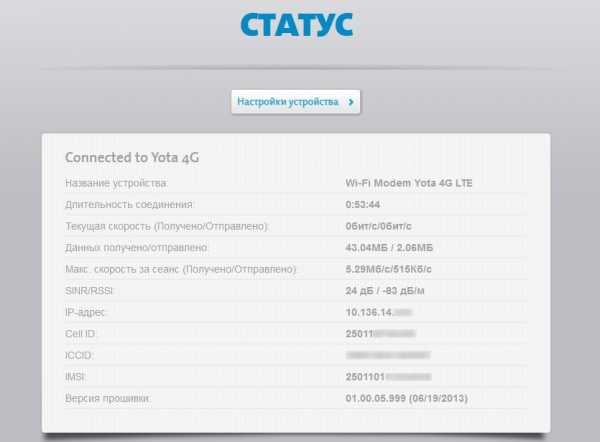
USB-устройство 4G
Установка йота-модема на ноутбук одинакова для моделей USB Wi-Fi и 4G USB. Чтобы подключить и настроить USB-модем, выполните следующие действия:
- Вставьте устройство в USB-порт.
- В Центре общего доступа и Общем доступе появится новое подключение.
- Запустите браузер, и вы будете автоматически перенаправлены на домашнюю страницу Yota, где вы пройдете процедуру регистрации после ввода своих данных.Больше ничего настраивать не нужно, у вас установлен высокоскоростной интернет.
Если модем не подключился автоматически, проблема с автозапуском и компьютер распознал модем как флешку. Перейдите в папку нового носителя и запустите файл autoinstall.exe, устройство начнет установку.
Таким образом, вы удостоверились, что за несколько минут простой настройки у вас дома, в офисе, в парке или на море есть высокоскоростной интернет через модем Йота.Везде, где работает сотовый оператор.
.Конфигурация SIM-карты Yota. Настройка интернета Yota на устройстве Android
Мобильный оператор Йота – один из самых современных. Здесь все тщательно продумано, от тарифных планов до различных настроек.
Абоненты оператора особенно довольны Интернет-услугами. А что делать сторонним клиентам, если они хотят оценить личный опыт качества обслуживания в Yota? Подключиться к сети — это все, что вам нужно.
А подключение Йоты и получение услуг от оператора возможно с различных гаджетов. В частности, использование услуг возможно с простого и «умного» мобильного устройства, планшета или компьютера. В любом случае подключить Yota не составит труда — нужно лишь следовать некоторым рекомендациям.
Какие есть способы подключения устройства?
Компания уделяет большое внимание своим клиентам и предоставляет несколько способов подключения сим-карты и обеспечения приема услуг с гаджета.Вы можете использовать следующие методы:
- Приходите в ближайший салон связи сотового оператора. Они расположены во многих регионах страны, так что сложностей быть не должно. Здесь консультанты сделают всю работу за вас. Вам просто нужно следовать нескольким рекомендациям. Сим-карта будет выпущена в ближайшее время.
- Зайдите на официальный сайт вашего мобильного оператора и завершите все аферы здесь. Если вы не можете посетить офис компании или его просто нет рядом, этот способ станет лучшим удобным решением.Просто оформите заказ SIM-карты на официальном сайте Йота.
Возьмите с собой паспорт, если собираетесь воспользоваться первым способом получения услуг. Эти данные будут носить идентификационный характер, они необходимы для оформления карты на ваше имя. В офисе вам нужно будет заполнить заявление – в этом вам поможет опытный консультант и подскажет, когда вы сможете получить новую карту.
Если вы используете второй способ, вам даже не нужно выходить из дома.В этом случае вы можете заказать доставку сим-карты – в назначенное время, готовая к использованию, она приедет к вам домой.
Как подключиться к Yota на телефоне?
Прием услуг по телефону требует особого внимания. При этом не столь важно, какая у вас операционная система: Android, iOS или другая, достаточно лишь совершить лохотрон:
.- Перейти на http://www.yota.ru - это адрес официального сайта мобильного оператора.
- Нажмите на элемент с надписью «Для смартфона»
- После этого на экране появятся условия подключения - обязательно прочтите их.
- На этой же странице будет инструкция как подключить Йоту к смартфонам.
- В Йоте вы найдете наиболее удобную для абонента комбинацию. Например, стали популярными «бесплатные минуты и подписка». В дальнейшем, при необходимости, вы можете заплатить 50 рублей за ежемесячное получение бесплатных СМС-сообщений.
- Подтвердите свой запрос, нажав «Заказать SIM-карту с бесплатной доставкой».
- Укажите информацию, необходимую для получения услуги: регион, тип самовывоза, номер телефона и т. д.
После всего этого остается дождаться, когда вам перезвонит сотрудник компании. Вы можете делать все на планшете очень похожим образом.
Как подключиться к Yota с компьютера?
Подключить Yoty самостоятельно несложно. Вам нужно снова зайти на сайт компании, просто выбрать раздел «Для компьютера». Тогда заполните всю информацию и закажите оборудование - и вы сразу же получите свой интернет-пакет Yota и новости.
Yotaлегко подключается к компьютеру, на планшете можно делать все практически так же.Если вы хотите узнать характеристики подключенного/подключенного тарифа, вы можете позвонить консультантам Йота. Сделать это можно как на планшете, так и на телефоне — на устройствах, поддерживающих SIM-карты.
Не так давно среди операторов телефонных сетей России появился новый участник - Yota. Приятной особенностью и главным отличием от конкурентов является высокая скорость безлимитного доступа в Интернет, достигающая 10 или 11 Мбит/с. Фактически работа компании ориентирована на пользователей смартфонов и планшетов.
Такой фит обязательно понравится всем, кто хочет иметь под рукой быстрый интернет и не хочет считать каждый потраченный бит. Именно удобство, гибкость настройки и ориентация на владельцев гаджетов составляют замечательный подход к активации Yota SIM на Android.
Как настроить сим карту Y Ота на A android
SIM-карта активирована через приложение Yota.От пользователя требуется всего несколько простых шагов. Первый — установить SIM-карту в телефон или планшет и включить передачу данных. Само устройство это распознает. Иногда все приходится делать вручную. Тогда план действий будет таким:
Как настроить йота интернет на андроиде
Необходимо перейти в « Настройки » на вкладку « Еще » и выбрать там « Мобильная сеть ».
Выберите из списка - Точка доступа (APN) » (на некоторых моделях телефонов путь к этим опциям может быть другим, например на LG настройка сотовой сети находится в разделе «Общий модем и сети»).
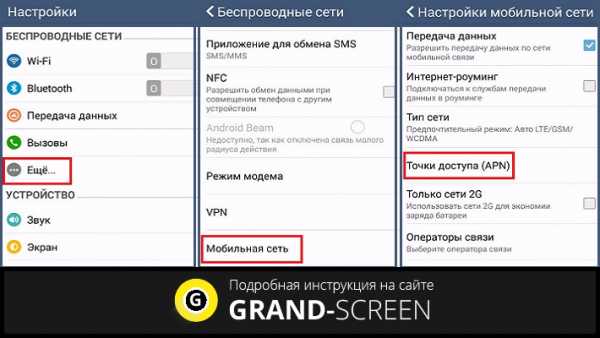
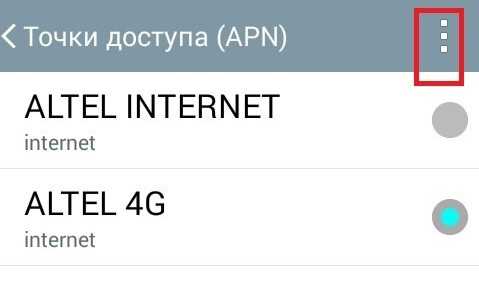
При создании точки доступа в строке " Имя " - введите слово " YOTA " (без кавычек) и в строке " APN " - введите " интернет.yota " (без кавычек ).
Остальные поля оставьте пустыми . Следующим шагом является запуск приложения (или его установка, если оно не было установлено ранее). Приложение активирует карту, выбирает удобный тарифный план.
Полезное приложение Yota для Android.
Чтобы не заморачиваться вопросом, как установить сим-карту Yota на Android, для удобства пользователей создано официальное приложение Yota для владельцев гаджетов для платформы Android. Приложение «Мобильный оператор для Android» (скачать по ссылке), удобное и простое в использовании, выполняет основные функции:
- С его помощью можно быстро связаться со службой онлайн-поддержки.
- Сменить номер и привязать банковскую карту.
- Установить тарифный план, статус трафика и доступные минуты или смс.
- Получайте регулярную информацию об условиях подключения.
- Пополните и свой счет.
При первом входе в приложение пользователь может установить для себя тариф, выбрав количество минут для звонков абонентам других операторов и установив неограниченное количество сообщений. Вы можете изменить его позже в приложении. Учитывая простоту этой операции и действительно гибкие тарифы, позволяющие настроить все «под себя», это серьезное преимущество.Yota перед другими операторами.
В онлайн-чате прямо в программе можно связаться со специалистами, которые решат любые проблемы. Такая быстрая помощь - большой плюс. Это заметит каждый, кто хоть раз обращался в справочную службу по горячей линии других мобильных операторов и был вынужден: долго ждать ответа.
Приятным бонусом станет возможность пополнения счета прямо из приложения. Для этого достаточно подключить программу к своей банковской карте и проблемы с поиском терминала останутся в прошлом.
90 130
В заключение можно смело сказать, что Yota зарекомендовала себя как новатор, опередив многих других операторов и предоставляя качественные услуги. Скорость и удобство однозначно оценят те, кто хочет иметь скоростной интернет и не переплачивать. А приложение «Мобильный оператор» облегчает доступ к услугам оператора.
Большинство мобильных операторов, заботясь о своих клиентах, делают все, чтобы максимально упростить процесс прямого перехода клиента к использованию услуг.Йота не исключение.
Чтобы ощутить все преимущества мобильной связи Yota, после покупки SIM-карты необходимо научиться подключать SIM-карту Yota к телефону. Этот процесс легкий и очень быстрый.
Особенности подключения сим-карты Yota к телефону
Обратите внимание, что подключение сим-карты данного оператора происходит автоматически, без каких-либо дополнительных манипуляций. После установки SIM-карты в телефон она будет автоматически распознана. SIM-карта будет подключена после запуска приложения, разработанного yota.Два простых шага и SIM-карта готова к использованию по назначению.
После того, как телефон идентифицирует SIM-карту, выберите приемлемый тариф из числа представленных в окне «Выберите условия подключения». Следующим шагом является настройка подключения к Интернету и MMS. Большинство этих сервисов подключаются автоматически, но иногда бывают случаи, когда нужно ввести точку доступа APN самостоятельно. Сделать это можно, следуя пошаговой инструкции, индивидуально для каждой операционной системы:
- iOS: зайти в «Настройки», выбрать поле «Мобильная связь» и в нем подпункт «Мобильные данные». пункт, здесь в поле «APN» даем имя «internet.yota». Остальные поля заполнять не обязательно;
- android: заходим в «Настройки», далее выбираем «Еще», среди предложенных вариантов заходим в «Точки доступа», в меню «Изменить/Создать точку доступа ", в подпункте "Имя" введите "YOTA", в "APN" введите вручную "internet.yota. Остальные поля заполнять не нужно;
- Windows-телефон: заходим в "Настройки", в поле "Точка доступа" выбираем "Добавить точку доступа" и добавляем "internet.yota".
После сохранения настроек выберите нужную точку доступа и дождитесь статуса «Активная».
Дополнительно установить тариф и скорость интернета можно с помощью Личного кабинета, созданного на официальном сайте Yota.
Следуя нашим советам о том, как подключить SIM-карту Yota к телефону, вы сможете быстро и легко начать пользоваться сотовой сетью.
В целом проблем с настройками интернета на йоте быть не должно.Если вы купили новую сим-карту, то при активации сим-карты вы вводите все необходимые параметры и все. Что делать, если вы давно пользуетесь услугами оператора и срочно нужно запустить yota Internet? Об этом я подробно расскажу ниже. Вы узнаете, как настроить APN на разных устройствах, для каждого из которых есть подробная инструкция. Если после прочтения материала у вас остались вопросы, задавайте их в комментариях, я обязательно вам отвечу. Если вы не любите много читать, посмотрите видео в конце инструкции.Теперь давайте сломаем это.
Обратите внимание на пункты, указанные в таблице, без которых у вас вряд ли получится настроить интернет Йота.
Вышеуказанные пункты применимы во всех случаях без исключений. В общем, когда вам нужно сначала активировать сим-карту iota, настройки должны применяться автоматически. В редких случаях настройки необходимо вводить вручную. Если вы хотите настроить интернет на своем модеме, рекомендую ознакомиться с обзором, где показаны настройки для USB-устройств.
До йота настройки интернета на устройствах Android , вам нужно будет выполнить несколько простых шагов после чего все должно работать нормально. Если самостоятельно устранить проблему не получается, советую позвонить и получить помощь у квалифицированных представителей компании.
В целом, когда вы вставляете SIM-карту в телефон, настройки должны устанавливаться автоматически, но бывают случаи, когда этого не происходит. Например, на планшетах Android вам придется самостоятельно настраивать параметры доступа в Интернет.Что для этого нужно сделать?
Перезагрузка машины ОБЯЗАТЕЛЬНА, чтобы все сделанные настройки вступили в силу. До перезагрузки внесенные изменения не вступят в силу.
Как настроить ММС iota

Если вы используете планшет для выхода в интернет, настройка ммс вряд ли вам пригодится, но если вы используете смартфон, то следует произвести необходимые настройки и воспользоваться всеми преимуществами сервиса.
Следуйте инструкциям ниже, чтобы настроить ммс yota. Хочу сразу обратить ваше внимание на тот момент, что после внесения каких-либо настроек всегда следует перезагружать устройство.
После выполнения этих шагов вы сможете отправлять графические сообщения и мультимедийные файлы со своего телефона и получать их от других пользователей.
Видео инструкция: Как настроить интернет Yota
Надеюсь я помог вам решить вашу проблему и вы успешно настроили свой интернет.Оставайтесь с оператором Йота, если остались трудности или вопросы, пишите их в комментариях. Спасибо за ваше время!
Iota предлагает различные варианты подключения модема. Возможна работа с операционной системой Windows или другой системой. Доступ в Интернет также возможен со смартфона или планшета. Чтобы подключить устройство без негативных последствий, важно знать инструкцию по подключению Модема Yota.
К компьютеру подключена антенна или модем от производителя.Система автоматически настроит драйверы. В дисковод вставлен загрузочный диск.
Далее необходимо установить Yota Access. После запуска программа установится и подключится к сети WiMax. Как подключить услуги можно узнать на сайте или позвонив в отдел технической поддержки - 8 800 550 00 07 . Обычно все происходит автоматически, нужно лишь выбрать и установить тарифный план в приложении.
Когда интернет-соединение оплачено, лучше перезагрузить компьютер.
Настройки модема
Чтобы знать, как подключить модем Yota, нужно разбираться в особенностях модема. Устройство вставляется в порт USB. После подключения к компьютеру начнется установка драйверов, активация пройдет автоматически. Настройка любого модема Yota не предполагает подключения каких-либо программ или приложений.
После установки драйверов нужно проверить есть ли сеть. Затем регистрируются, выбирают тарифный план и пополняют счет, чтобы пользоваться интернетом.Настроить маршрутизатор довольно просто, но вы можете обратиться к специалисту, чтобы узнать, как установить пароль или активировать соединение.
Вход в настройки
Настройка любого модема Йота предполагает ввод интерфейса. Для этого введите http://status.yota.ru и Статус http yota advanced 10.0.0.1 .
Если это не сработает, вы можете пойти в офис маршрутизатора и ввести адрес в браузере: 10.0.0.0,1 , далее 10.0 0.1 йота статус . Далее вы должны увидеть сетевой интерфейс 10.0 0.1 Личный кабинет.
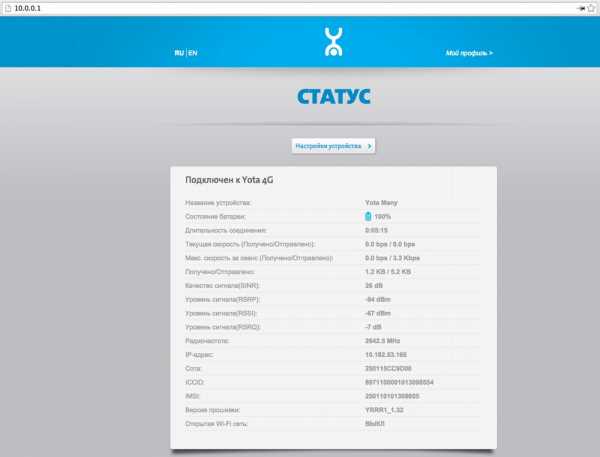
В этой области отображаются сведения о текущем сетевом подключении:
- IP-адрес;
- ИД;
- качество сигнала;
- трафик и скорость.
Так вы сможете ответить на часто задаваемый вопрос как настроить модем, так как там собраны все данные которые можно изменить.
Установка и смена модема и пароля Wi-Fi
Когда устройство подключено, его настройки можно получить, набрав 192.168.0.1 в браузере или 192.168.1.1 . На вашем модеме или маршрутизаторе есть наклейка, на которой показано, как установить пароль.
Вы можете сбросить пароль WiFi роутера, нажав на него « Reset » и удерживая около 15 секунд. Все сетевые настройки и параметры будут восстановлены в исходное состояние.
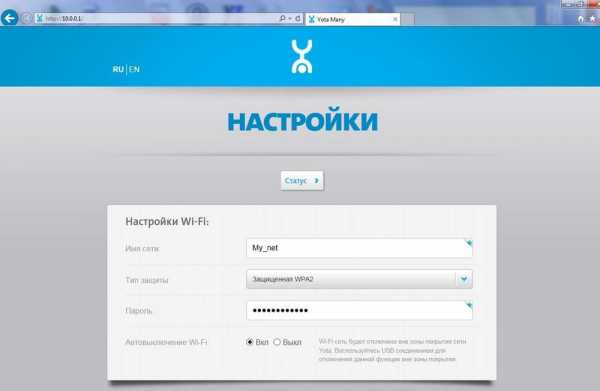
аналогичен всем остальным моделям этих устройств. В адресной строке напишите 192.168.0.1 и нажмите ввод.
Появится начальное меню, в которое необходимо ввести данные для входа в настройки модема. Предустановленный пароль и логин - " Администратор ". Если часто оказывается, что пользователь забыл пароль, то лучше оставить как есть.
Как открыть порты
При подключении одного компьютера и модема проблема с открытием всех портов на модеме Yota не возникает.
В остальных случаях необходимо настроить следующую последовательность:
- Торрент-клиент;
- параметры интернет-соединения;
- Плотина;
- Роутер.
Другие настройки
Если у вас есть вопросы по настройке интернета на iOS, то здесь вам нужно сначала зайти в Настройки, затем в Сотовая связь, Параметры данных и наконец - "Сотовая сеть передачи данных".
В самом низу найти "Режим модема" и ввести APN - интернет с паролем gdata.После этого следует либо перезагрузить компьютер, либо дождаться его включения.
Как подключить модем Yota к роутеру
Вам необходимо подробно узнать, как подключить модем Yota к роутеру. Мобильное устройство вставляется в роутер, кабель (был в комплекте с роутером) втыкается в порт на компьютере.

См. ниже настройки маршрутизатора. Для этого заходим в настройки сети и находим раздел управления сетью, выбираем там изменить настройки адаптера и заходим в свойства.Если вы выбрали Интернет-протокол 4, установите флажки для автоматического получения IP-адресов и DNS-серверов. Настройка сохранена.
Зайти в панель управления модемом, указать:
- API: yota.ru;
- Доступ: *99# ;
- Не вводить пароль и имя пользователя;
- Некоторые модели настраиваются автоматически;
- Применить настройки, перезагрузить устройство.
Таким же образом к планшету подключается модем Yota.
Далее необходимо открыть раздел с беспроводными сетями. Задайте имя сети SSID и метод защиты - WPA2-Personal, затем Тип шифрования: AES или TKIP и пароль подключения (минимум 8 символов). Вопрос о том, как установить пароль, обсуждался выше.
Что делать, если модем не работает?
Если ваш пароль утерян, вы можете восстановить его на сайте компании.
Профиль может не работать, в этом случае нужно:
- временно отключить брандмауэр и антивирусные программы;
- отключить сторонние сети;
- попробуйте войти с помощью другого браузера.
Если значение сигнала меньше 110, необходимо:
- проверить, находится ли устройство в зоне действия сети;
- изменить местонахождение устройства в квартире;
- в случае обрывов связи уточняйте наличие статуса в веб-интерфейсе;
- Проверка устройства на другом компьютере.
Применение
Eta предлагает своим клиентам различные интернет-пакеты как для компьютеров, так и для других устройств.Оператор предоставляет различные варианты трафика для любых потребностей клиентов. Прежде чем производить какие-либо настройки устройства, лучше зайти на официальный сайт Yota и ознакомиться с подробной инструкцией.
Обновление: 13 октября 2019 г.
103 583
Если вы видите ошибку, выделите текст и нажмите Ctrl + Enter
.Что значит нет apn на устройстве. Правильные настройки apn для Yota
Большой плюс сотового оператора Yotall так как все настройки делаются быстро. Телефон работает исправно и без сбоев. Как настроить точку доступа для Йоты на разных? мобильные устройства О?
В большинстве случаев apn регистрируется автоматически.
Для чего нужна настройка apn?
Чтобы пользоваться всеми преимуществами мобильного интернета Yota, вам необходимо купить сим-карту и вставить ее в телефон.Сама симка активируется, как только абонент подключается к сети. Пользователь сразу получит доступ к интернету 4G/3G/2G. Все, что требуется от покупателя, это правильно настроить мобильную передачу yota apn всего один раз. Зачастую доступ в Интернет подключается «автоматически», не требуя от абонента оплаты каких-либо затрат, кроме установки тарифа. Но иногда стоит вникнуть в нюансы подключения:
- Необходимо активировать SIM-карту в субъекте РФ, где она была приобретена;
- Необходимо заранее убедиться, что ваше мобильное устройство поддерживает сети 4G/3G/2G.Должен работать с LTE на программном уровне;
- Вам необходимо свериться с картой зон покрытия Йоты и сопоставить их с точками вашего частого пребывания;
- Когда на сим-карте отобразится точка доступа APN, ее настройка, отключитесь от Wi-Fi и активируйте «Передача данных». Затем зайдите в официальное приложение Йота и создайте точку доступа в интернет;
- При автоматическом определении apn или после его ручной регистрации клиентом потребуется перезагрузка мобильного устройства.Если все сделано правильно, смс от Йоты уведомит вас об этом.
Ручные настройки применяются только в случае сбоя автоматической настройки (это может произойти из-за марки телефона или планшета).
НастройкаMMS еще проще. После создания первой точки доступа в интернет вручную введите имя «mms» и установите прокси: 10.10.10.10.
Настройка апн Yota
Почти всегда настраивается автоматически.Однако в зависимости от типа мобильного устройства иногда требуется ручная настройка. В этом случае абонент вручную вводит данные в поле. Просто введите apn Yota и интернет заработает. Современные смартфоны имеют разные операционные системы, поэтому настройка Apn у многих из них разная.
Настройка Yota apn для ios
Регистрируем сим-карту, выбираем в официальном приложении приемлемый для себя тариф, запускаем передачу данных и ждем подключения к сети WWW.Если у абонента планшет, а не телефон, необходимо зайти на официальный сайт Йоты и заполнить свой профиль. Смартфон все делает автоматически.
Вы можете выбрать скорость следующим образом:
В приложении нажмите на пункт «Условия подключения» и посмотрите представленные тарифы. Выберите тот, который подходит вам лучше всего.
Чтобы настроить Yota apn для ios, перейдите по адресу:
- "Настройки телефона;
- «сотовый»;
- Сотовые данные.
Введите internet.yota в поле Точка доступа. (Эта информация будет использоваться оператором). Не заполняйте строки ниже. Проверьте функции по умолчанию и дополнительные функции. Нажмите «Сохранить». Затем перезагрузите устройство.
Эта процедура необходима при сбое автоматической коррекции данных. Например, тип смартфона таков, что он находит точку доступа, если только ввести ее вручную.
Настройка Yota apn для Android
Зарегистрируйте SIM-карту аналогично процессу, указанному выше, затем перейдите в «Настройки», пункты «Еще» и «Мобильная сеть».Нажмите на «Точка доступа», создайте ее. В зависимости от версии Android показанный путь может немного отличаться. Кроме того, в поля введите то же, что и в пункте выше. Перезагружаем мобильное устройство для активации аккаунта.
Точка доступа на мобильном телефоне с Windows
После того, как автоматическое подключение к точке доступа apn было сбито, настроить его вручную на мобильном телефоне с системой Windows Phone не составляет большой проблемы. Создаем новый апн в разделе «Точка доступа», которую выбираем в «Настройках».Затем выберите новую запись, нажав на «+». Заполняем форму с текстом internet.yota. Нажмите «Сохранить» и проверьте статус. Он должен показывать «Активен». После перезагрузки телефона можно пользоваться мобильным интернетом.
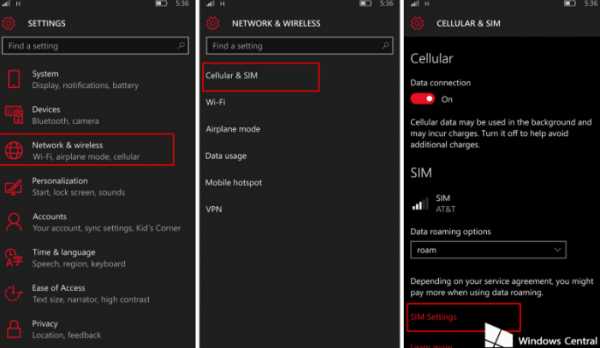
Yota дает отличную скорость интернета, но она может сильно падать в зависимости от внешних факторов. Средняя скорость от 5 до 25 Мбит/с.
Всем доброе утро и всякие другие отличия. Профессиональный APN , Да.
- Настройки -> Еще... -> Мобильная сеть -> Установить флажок в "Передача данных" -> Точки доступа -> Функциональная клавиша "меню" -> Новая точка доступа ";
- В соответствующем Поля введите следующие параметры и сохранить данные:
- Имя : Интернет Beeline
- APN : Internet.beeline.ru
- Proxy
- Proxy : Skip Port
- Port : Скип
- Имя пользователя : Beeline
- пароль : Beeline
- Server : Skip item
- MMSC : Skip item
- MMS Proxy : Skip Port
- MMS Port : Skip Tooth
- MCK : пропустить Элемент
- MNC : Пропустить элемент
- Тип аутентификации : PAP
- Тип APN : По умолчанию 9 0012
- Протокол APN : IPv4
- Включить выключить : Пропустить пункт -> Нажать функциональную клавишу «меню» -> Сохранить.
- Вход в меню телефона. Выберите раздел «Настройки -> Еще... -> Мобильная сеть -> Точки доступа -> Выбрать созданный профиль Интернета Билайн ».
Но логично, что если вы находитесь на улице и у вас нет интернета на телефоне его очень сложно получить, а если сотрудники оператора (в моем случае двое) не знают что это такое то все такое Остается попробовать выучить наизусть, и скажем так ситуация крайне редкая, но выучить иногда можно многое.
Самое главное помнить, что APN обычно совпадает с названием оператора и перед ним стоит слово интернет. То есть у МТС это internet.mts.ru , у Билайна можно увидеть своими глазами и тд и тп. Ну и логин-пароль, как правило, совпадает с именем оператора. Остальные чаще всего не требуют вмешательства, но мало ли.
Пользователи
Трудно сказать, зачем я это пишу, чтобы не жаловаться, не помогать кому-то.Но знаете, как это бывает – никогда не угадаешь, какая информация может вдруг пригодиться в твоей жизни. И в какой ситуации. Так что смотрите, запоминайте.
Вот как это происходит. Спасибо, что вы с нами.
Подключение компьютеров к интернету проводами - дело довольно долгое и неприятное. Но технологии со временем развиваются, современный рынок интернет-провайдеров предлагает огромное количество услуг беспроводной связи. Однако для подключения к ним необходимо создать точку доступа.Подумайте, что такое беспроводная точка доступа.
Точка доступа Wi-Fi и точка доступа
Сети Wi-Fiявляются одними из самых популярных точек доступа. Понять, что такое точка доступа Wi-Fi, можно, если более подробно рассмотреть принцип работы обычного роутера или роутера. Для передачи необходимой информации в космос они имеют специальный частотный спектр, определенный стандартом IEEE 802.11. На практике использование беспроводных сетей возможно в любом помещении: квартире, доме или офисе.Маршрутизатор, подключенный к интернет-кабелю, излучает волны, действующие в определенной области. В этой области вы можете использовать Wi-Fi ключ для подключения любого устройства. Площадь увеличивается в зависимости от мощности роутера и качества адаптера. 10-15 пользователей ПК могут использовать только один маршрутизатор для одновременного подключения к беспроводному Интернету. Кроме того, с помощью точки доступа становится возможным легко организовать роуминг при перемещении устройства в другую зону, значительно большую по объему, чем предыдущая.В этом случае зона покрытия второй точки доступа перекроет первую и будут созданы так называемые «соты». Однако стоит помнить, что тогда все устройства в зоне трафика должны быть настроены с одинаковыми идентификаторами и номерами каналов. Если вы не хотите, чтобы к вашей точке доступа подключались неизвестные устройства, вы можете установить для нее пароль.
Точки доступа к бесплатному Wi-Fi расположены в общественных местах, таких как автобусные остановки, кафе, супермаркеты, аэропорты.
Одним из типов точек беспроводного доступа является APN. Рассмотрим, что такое точка доступа APN. Обычно он используется для подключения мобильных устройств к Интернету. Требуется доступ к таким услугам, как GPRS, WAP и MMS.
Имя точки доступа
Очень важно, при подключении к сети имеет имя точки доступа. Он может быть назван автоматически или пользователь сам придумает любое имя. Понять, что такое имя точки доступа, очень просто.При подключении устройства к беспроводной сети появится название сети, после нажатия на него вы увидите название точки доступа.
Найти точку доступа очень просто, если вы находитесь в зоне действия вашего персонального компьютера, есть роутер или другое Wi-Fi устройство. Все, что вам нужно сделать, это правильно настроить адаптер и начать поиск. Новые сети обычно ранжируются по качеству сигнала, поэтому чем лучше сигнал, тем выше название сети в списке.Если пароля нет, желательно подключиться к нему. Теперь вы можете без проблем пользоваться беспроводным интернетом.
Рассмотрев, что такое точка доступа и разобравшись, как к ней безопасно подключиться, ловить сети можно не только дома, но и на улице. Найдя точку доступа один раз, устройство запомнит ее координаты и будет постоянно к ней подключаться. Таким образом, вы можете не только получать удовольствие от использования всемирной сети, но и экономить собственные деньги.
APN Yota — точка доступа, работающая как и все остальное по технологии APN, однако при ее использовании возникает ряд особенностей, связанных с обходом ограничений сети Йота.
Сразу стоит отметить, что APN в (Android) обычно настраивается автоматически, поэтому никаких дополнительных действий для нового абонента сотового оператора не требуется. При этом по каким-то причинам автоматическая настройка может не происходить.
Конфигурация в iOS
В большинстве случаев после установки в слот и перезагрузки устройства новая SIM-карта быстро автоматически регистрируется в сети, о чем свидетельствует значок мобильного оператора на дисплее.Настройки APN имеют отличительные особенности.
Для гаджетов iOS сначала включите сотовые данные, а затем дождитесь установления соединения. После этого вам нужно открыть веб-браузер и перейти на любой сайт, откуда вы будете перенаправлены на страницу регистрации профиля. Необходимо зарегистрировать профиль и только после этого приступать к настройке точки доступа.
APN точки доступа Yota в гаджетах iOS настраивается следующим образом:
-
- Заходим в раздел «Настройки».
- Перейдите в «Сотовая связь»> «Сотовые данные».

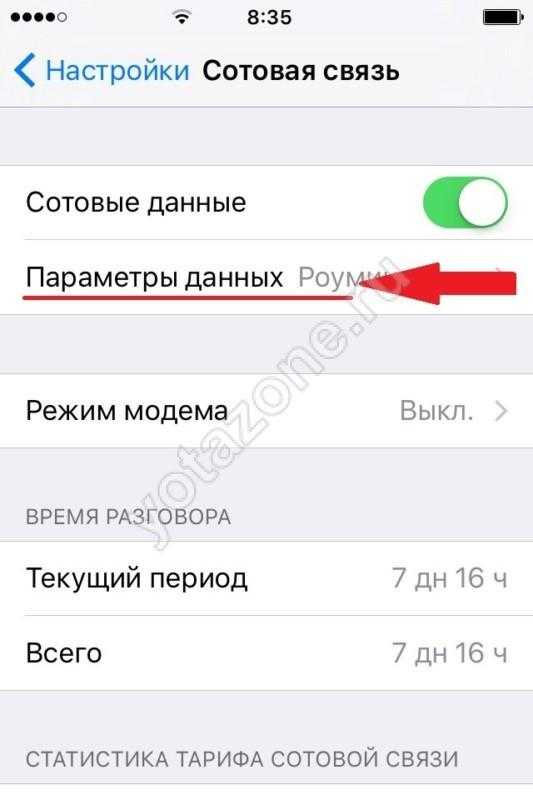
-
- Затем своими руками в свободной графе "APN Access Point" указываем данные оператора связи - internet.yota.
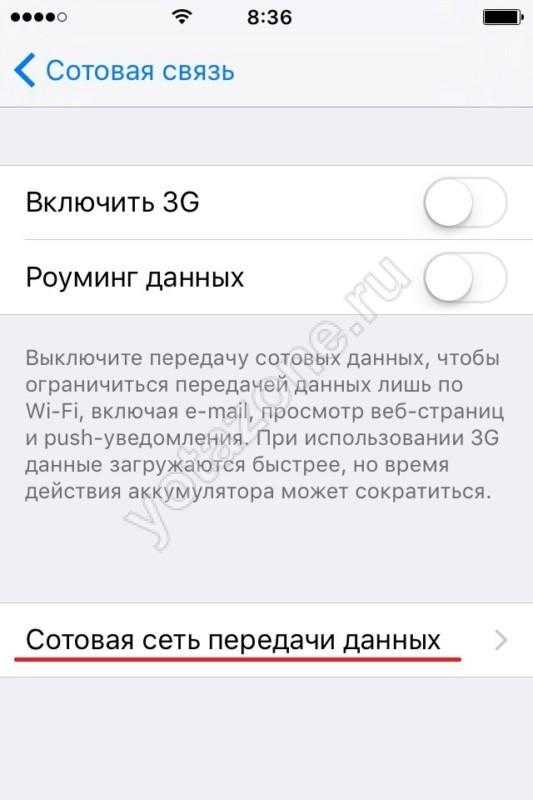
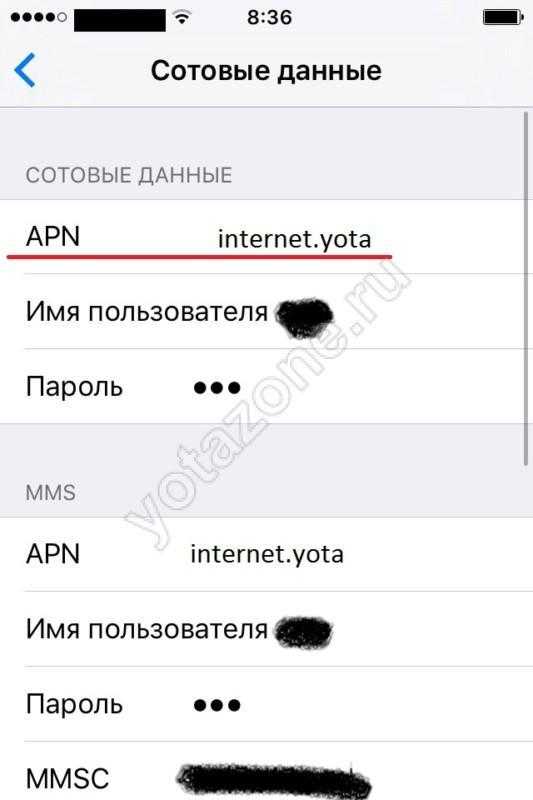
- Все остальные пустые поля оставьте нетронутыми - в них ничего вводить не нужно.
Наконец, вам нужно выбрать две функции - supl и default. - После всех манипуляций гаджет следует перезагрузить.
- Настройка APN для интернета Йота завершена. После перезагрузки устройства вы можете выбрать тарифный план и начать пользоваться услугой.
Конфигурация в Android
Принцип настройки здесь во многом аналогичен:
-
- Заходим в меню «Настройки».
- Перейдите в «Беспроводные сети»> Еще> Мобильная сеть.
- Видим поле «Точка доступа (APN)» и делаем точно такой же ввод, как и в случае с iOS.
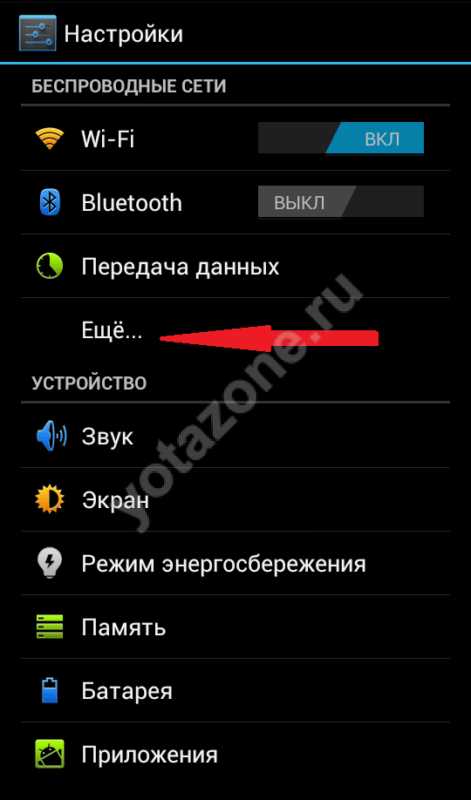
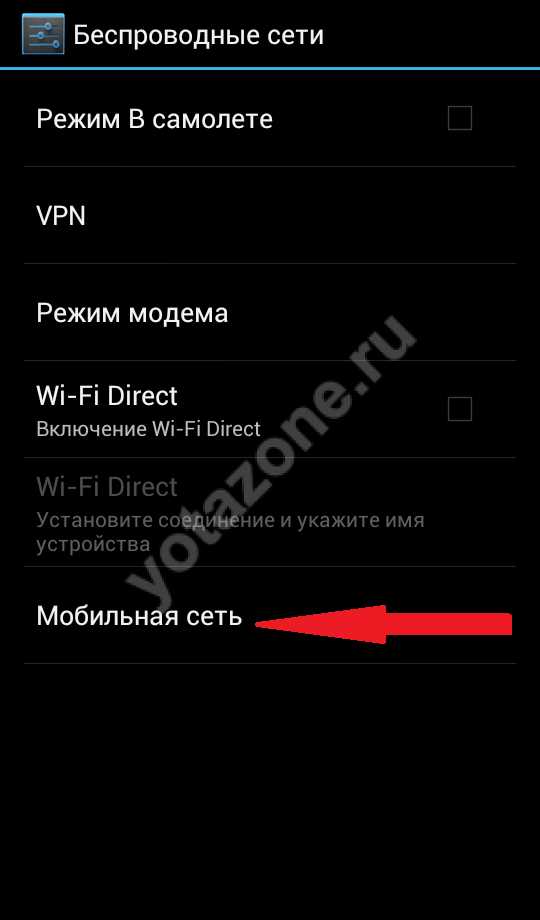
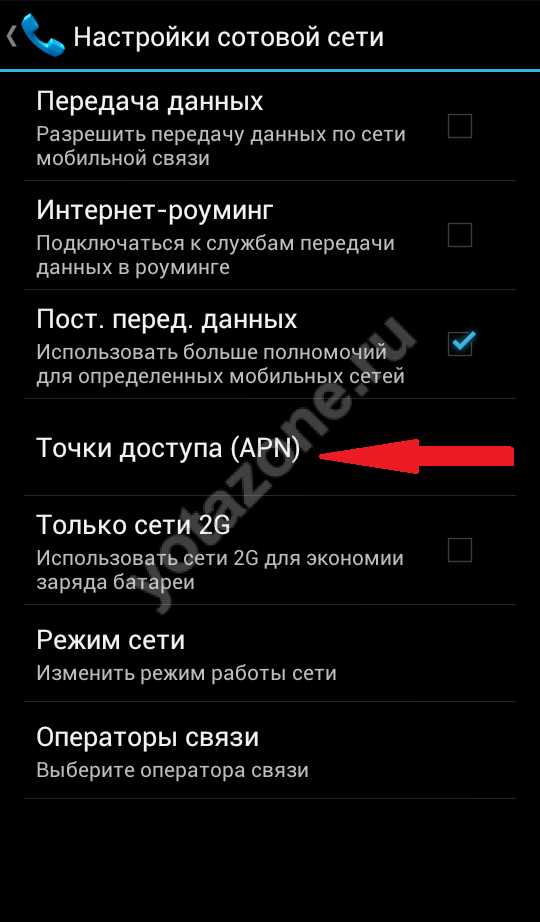
-
- Остальные поля оставьте пустыми.
- Перезагружаем устройство.
- На этом настройка точки доступа ETA в Android завершена.
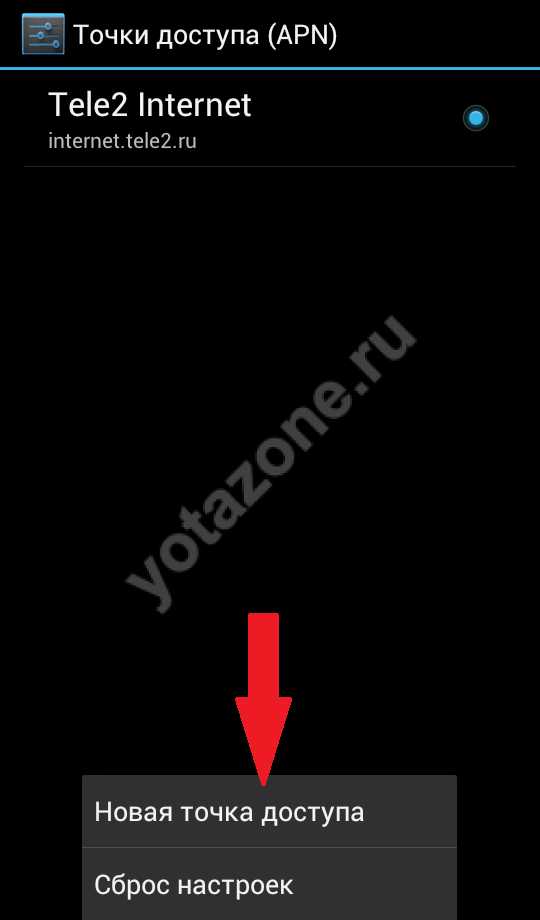

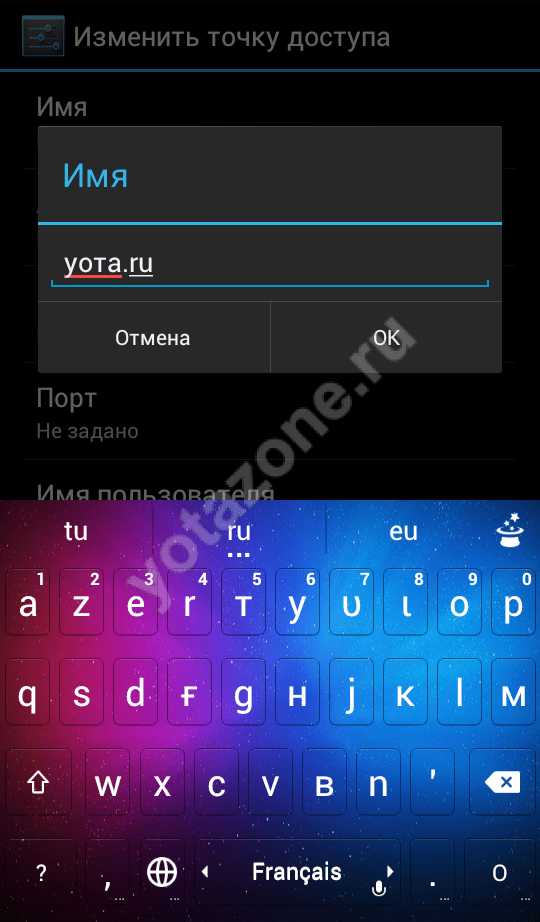
Как раздать Wi-Fi с телефона?
До сих пор владельцы смартфонов и планшетов с операционной системой Android не могут раздавать интернет.Раздача Wi-Fi Yota с телефона запрещена на программном уровне. Компания говорит, что вам нужно использовать его для распространения.
Конечно, раздача Wi-Fi через Йоту возможна, если были получены специальные приложения и рут-права. Но для неопытных пользователей это слишком сложная манипуляция.
Современные технологии позволяют уменьшить настройки интернета на большинстве смартфонов, сотовых телефонов и планшетов только для определения точки доступа.Затем перезагрузите устройство с доступом в Интернет и подключитесь к сети. Бывают исключения, и автоматические настройки почему-то не устанавливаются. В таких случаях настройки необходимо вводить вручную. Суть настройки доступа МТС очень проста, а процедура максимально упрощена.
Возможность заказать автоматические настройки у оператора МТС по СМС на сайте. Просто сохраните их и примените.
Настроить точку доступа МТС в телефоне
Найдите пункт меню, в котором задается APN на телефоне. Скорее всего, стоит заглянуть в меню настроек, связанных с доступом в Интернет. Вам необходимо создать профиль со следующим:
- имя профиля - МТС Интернет;
- точка доступа - internet.mts.ru;
- стандартный логин/пароль - мтс.
Если вы сравните количество настроек новой модели телефона и какой-нибудь старой модели Motorola, то удивитесь, насколько меньше настроек интернет-профиля в современных телефонах.
Платформа, на которой работает смартфон, является основным критерием настройки точек доступа.
Смартфоны с Windows phone настраиваются в меню, в которое необходимо войти следующим образом: «Настройки — Передача данных» и, наконец, «Добавить точку доступа в интернет». Здесь вводим АПН — internet.mts.ru, а также логин/пароль — (мтс). Остальные пункты остаются без изменений.
Если у вас платформа Android , вам необходимо выполнить следующие "шаги": "Беспроводные сети - Еще" и далее пункт "Сотовая связь".Вводимые данные аналогичны описанным выше: задаем точку доступа, логин, пароль. Затем перезагрузите смартфон.
Если вы являетесь владельцем iPhone , то зайдите в меню "Сотовые данные - Настройки APN", пропишите стандартный адрес internet.mts.ru. Чтобы правильно активировать сетевое подключение, используйте соответствующий переключатель и отправьте iPhone на перезагрузку.
Самый простой способ избежать этого - ручные настройки и попробовать автоматические настройки.Найдите на сайте МТС раздел «Настройки телефона», зайдя в «Помощь и обслуживание», а затем в «Настройки». Указав капчу и номер телефона, на который настроен доступ, ожидаем получить сообщение с настройками. Сохраняем полученные данные, перезагружаем телефон. Вы также можете заказать автоматические настройки, отправив пустое уведомление на номер 1234.
Обратите внимание, что структура меню может отличаться в зависимости от версии операционной системы.
Настройка точки доступа МТС на планшетах
Планшеты— это те же смартфоны, только крупнее. Планшетные компьютеры работают на следующих операционных системах: Google Android, Windows, iOS. Чтобы настроить точку доступа на планшете, внимательно прочитайте, как настроить точки доступа на смартфонах и телефонах. Аналогично производятся настройки APN.
Настроить точку доступа МТС на модеме
Для подключения модема МТС к сети подключите модем к USB-порту, затем дождитесь установки ПО/драйверов и активируйте подключение.Простота процедуры объясняется тем, что модемы МТС содержат все необходимые настройки.
В универсальном модеме часто нет настроек. Чтобы задать настройки вручную, зайдите в настройки программы и найдите раздел с созданием нового профиля. Введите туда имя профиля, точку доступа, логин, пароль и другой номер дозвона *99#. После сохранения профиля выберите его по умолчанию и выйдите из системы.
Если вам повезло и в вашем модеме настроены профили, выберите профиль МТС, проверьте его работоспособность.Можно просто удалить ненужные профили за ненадобностью.
.Yota не может найти сеть. iPhone не ловит сигнал сети Йота
Статьи и Лайфхаки
Как только пользователь приобретает SIM-карту нового оператора, вполне естественно, что он сразу же устанавливает ее в специальный слот для мобильного телефона. Однако иногда это сопровождается некоторыми трудностями - например йота не видит сим карту, что делать ? Потребуются ли дополнительные манипуляции? В нашей статье вы узнаете о некоторых особенностях активации сим-карты в сети оператора.
Что делать и как активировать сим-карту Yota, чтобы устройство ее увидело
Установить сим-карту сразу после ее покупки. Обратите внимание, что его активация всегда происходит автоматически. После того, как владелец поместит его в специальный слот, мобильное устройство должно запустить фирменное приложение оператора. Именно эта программа должна автоматически запустить процесс активации. Для этого шага не потребуется никаких дополнительных действий.
После распознавания и активации SIM-карты можно переходить к выбору наиболее подходящего тарифа.В соответствующем окне выберите условия подключения, затем перейдите в Настройки MMS и Интернет.
Несколько слов о настройке мобильного интернета. Его корректная работа возможна только при корректной прописке точки доступа в настройках сотовой сети (интернет.yota). Точная последовательность действий будет зависеть от используемой операционной системы.
Ну если yota не видит симку что делать? Попробуем разобраться в этой проблеме.
Что делать если телефон не видит сим карту Yota
Несмотря на многочисленные положительные отзывы о качестве работы российского LTE провайдера, иногда все же возникают сложности с подключением к сети и приемом сигнала.
Впрочем, беспокоиться не о чем. Большинство причин, почему не работает Yota, давно изучены и рассмотрены.
Для оптимальной скорости вам необходимо установить модем в месте с самым высоким уровнем сигнала в вашем доме. В большинстве случаев это место у окна.
Хорошим решением будет приобретение специального USB-удлинителя, который подключается к компьютеру и модему и позволяет закрепить устройство на подоконнике.
Потерян сигнал
В случае нестабильного приема или внезапной потери сигнала рекомендуется переехать. Если эти меры не помогли и уровень сигнала в этой точке ранее был хорошим, рекомендуется обратиться в техподдержку.
Проблемы с авторизацией
Если пароль от вашего профиля утерян, вы можете воспользоваться функцией восстановления пароля на сайте yota.ru.
Возможна такая ситуация - не работает профиль Yota и открываются сторонние сайты, в таком случае рекомендуется воспользоваться следующими советами:
1.Временно отключите антивирусные программы и брандмауэры.
2. Отключить сторонние сети.
3. Попробуйте войти в профиль через другой браузер.
Веб-страницы не загружаются
Первый шаг — определить, надежно ли он подключен к сети. Для этого зайдите в веб-интерфейс устройства и проверьте статус его подключения. Этот параметр должен быть «Подключен к Yota».
Также, если Yota не подключена к интернету, может помочь временное отключение антивирусных программ и сторонних сетей.Обычно для устранения проблемы достаточно переподключения устройства.
Соединение разорвано
Если значение принятого сигнала, отображаемое в веб-интерфейсе, ниже SINR 2 RSRP -110, выполните следующие действия:
1. Убедитесь, что вы находитесь в системе.
2. Если вы находитесь в пределах досягаемости, вам следует перемещать устройство по дому, пока не будет получен более надежный сигнал.
3. В случае обрывов соединения необходимо определить наличие статуса в сетевом интерфейсе.Если сетевой интерфейс не может быть открыт во время прерывания или отображается сообщение «Проверьте модем», убедитесь, что модем подключен к компьютеру напрямую, без USB-удлинителей, а все загрузки и подключения отключены.
4. Вы также можете протестировать свое устройство на другом компьютере. В этом случае может потребоваться диагностика компьютера пользователя.
Проблема с питанием модема
Из-за потребляемого модемом тока (500 мА) устройству не всегда хватает мощности.Решите эту проблему, отключив встроенное запоминающее устройство в модеме. Для этого понадобится Windows 7:
1. Заходим в раздел «Диспетчер устройств».
3. Отсоедините запоминающее устройство USB.
Эта проблема может быть вызвана подключением модема к компьютеру с помощью поврежденного или слишком длинного USB-кабеля.
Итак, если Yota не подключается к сети, есть несколько простых способов исправить ситуацию и наслаждаться интернетом на высокой скорости.
Являясь одной из ведущих телекоммуникационных компаний, Yota предоставляет услуги мобильной связи, стремится быть лидером в продвижении интернета 4G LTE в России. Уже сейчас его абонентами являются несколько миллионов россиян, что объясняет наличие гибких тарифных планов в сочетании с высокоскоростным интернетом.
Просто не у всех получается стабильно работать на скоростях 4G из-за самопроизвольно возникающих проблем с беспроводной связью. А появляться они могут по разным причинам.Поэтому предлагаем вам прочитать о самых частых причинах, отвечающих на вопрос: «Почему не работает Yota Internet?»
Сбой сети
Сбои при подключении и работе могут возникать из-за:
- слабый сигнал;
- перегрузка Jota;
- Проблемы с устройством или SIM-картой.
К счастью, указанные выше замечания легко обнаруживаются экспериментальным путем: проверкой работоспособности в соседнем блоке или на другом устройстве.
Жители густонаселенных населенных пунктов часто жалуются на перебои в сети, не понимая, почему не работает интернет, и винят в этом провайдера. На самом деле проблема заключается в насыщении окружающего пространства радиоволнами, которые исходят, например, от соседских Wi-Fi роутеров. На выходе можно получить более мощное оборудование или купить специальный усилитель сигнала.
Если Йота не работает из-за сбоя, возможно, настройки интернета на самом устройстве были удалены.Заказать актуальные настройки доступа в интернет Йота можно через Личный кабинет или в техподдержку вашего мобильного оператора.
Плохая погода
Погода может по-разному влиять на передачу радиосигналов. Например, облака и облачность в сухую погоду улучшают качество передачи данных в воздухе, тем самым повышая стабильность беспроводной связи и интернета. В этом случае облака действуют как пассивный ретранслятор, отражая и распространяя сигнал от передатчика на большее расстояние.С другой стороны, бури и снегопады ухудшают связь, препятствуя свободному прохождению радиосигнала.
Проблема оплаты
Yota — провайдер услуг предоплаты. Это означает, что по окончании расчетного периода (30 дней) и на счете недостаточно средств для его продления, доступ в интернет прерывается. Отсчет нового периода начнется автоматически с момента зачисления на ваш счет суммы, указанной в стартовом пакете.
Ограничение или отсутствие беспроводного интернета может быть вызвано превышением лимита, указанного в тарифном плане.Для возобновления работы вам придется вспомнить условия вашего тарифа и оплатить лишние мегабайты.
Нет сигнала
Как бы ни старались мобильные компании обеспечить стабильное покрытие, на карте РФ достаточно пробелов, где не работает беспроводной интернет. Несмотря на это, Yota динамично развивает свою сеть 4G, устанавливая новейшее оборудование не только в крупных городах, но и на окраинах. В помощь абонентам на официальном сайте Йота есть карта покрытия, где отмечены зоны со стабильным уровнем 2G, 3G, 4G.
При использовании модема Yota (Wifi Router) компьютер работает нестабильно, прерывистый сигнал может быть из-за неправильной настройки оборудования. Прежде всего, это проблема панельных многоэтажек с усиленными несущими перегородками, отлично глушащими любой радиосигнал. Чтобы обеспечить равномерное покрытие во всех комнатах, лучше всего монтировать роутер в прихожей, следя за тем, чтобы сигнал шел во все комнаты через дверь.
Некачественное сетевое оборудование
Скорость приема и передачи сигнала во многом зависит от качества передающего оборудования, а значит от его модели и цены.Пользователю нужно понимать, что роутер за 50 долларов, построенный по новым стандартам, будет работать лучше, чем роутер за 20 долларов, произведенный 7 лет назад. Провайдеры, как правило, имеют в своем арсенале различные модели сетевого оборудования и предлагают клиентам бюджетные варианты скидок и акций.
Неудивительно, что некоторые недорогие устройства перестают нормально работать в первый же год эксплуатации. Например, низкое напряжение в блоке питания приводит к частым выходам из строя роутера. Не зная причины, можно долго жаловаться на низкую скорость из-за чего угодно, не подозревая об отключении электроэнергии.
Проблема с настройками
Помимо технических неполадок, причины, по которым может не работать интернет Yota, могут быть программными:
- На планшете (смартфоне) отключена служба передачи данных. Самый простой способ активировать его — позвонить в службу поддержки Йота.
- Сбои точек доступа Wi-Fi, а точнее в настройках прокси-сервера. Вам следует проверить и деактивировать прокси-сервер на вашем смартфоне.
- Сменить пароль Wi-Fi.Вам нужно удалить текущее соединение, а затем создать новое.
- После временной потери связи гаджет не смог автоматически зарегистрироваться в сети. Вам необходимо перезагрузить устройство или вручную настроить поиск доступных сетей, а затем зарегистрироваться в Yota.
- Ошибки в USB-модеме. В этом случае необходимо обновить драйвер.
Проблема со смартфоном
В целях экономии наши соотечественники заказывают из Китая «серые» смартфоны, которые затем самостоятельно прошиваются под предпочитаемую ими операционную систему.Однако мало кто задумывается о диапазоне рабочих частот (диапазоне) встроенного радиомодуля. Результат - несоответствие. Смартфон на аппаратном уровне не может осуществлять высокоскоростную передачу данных с частотой провайдера.
Например, в России LTE 4G работает на диапазонах №7, 20, 38, а в Китае используются другие частоты, на которые изначально был настроен «серый» смартфон. Изменить конфигурацию такого гаджета невозможно, так как некоторые производители микропроцессоров уже имеют встроенный радиомодуль с поддержкой LTE в одном чипе с процессором.
Вирусы
Как бы программисты ни старались защитить свое программное обеспечение, вирусы все равно могут проникнуть в планшеты и смартфоны и помешать их работе. Если приложения смартфона начинают некорректно реагировать на нажатие кнопок, рекомендуется проверить устройство на наличие вирусов. Кстати, заблокировать Yota Internet может не только вирус, но и антивирусная программа. Чтобы проверить, так ли это, вам нужно изменить настройки антивируса, получить доступ к передаче данных и перезагрузить устройство.
Конечно, есть и другие, более специфические проблемы, при которых Yota Internet может не работать на вашем смартфоне или компьютере. В таких случаях лучше позвонить или написать в чат поддержки вашего мобильного оператора.
Читайте также 
В статье разъясняется пользователям стратегия работы Yota при отсутствии сети. Расскажем, в чем причина проблем, какие они бывают и что делать, когда Йота не находит сеть!
Прежде чем давать советы тем, кто не подключает Yota к сети, вспомним, какие услуги предоставляет оператор:
Компания демократична в своих ценах - это и делает ее популярной.Однако у пользователей этой телекоммуникационной компании также возникают проблемы с подключением к Интернету.
Основные причины потери сигнала
Кроме жалоб на проблемы с сетью в Йоте, есть еще жалобы на медленную скорость или нарушение сотовой связи.
Есть несколько причин, по которым пользователи Йоты не видят сеть:
- Авария на стороне оператора. Свяжитесь напрямую со службой технической поддержки и узнайте, когда ваше сетевое соединение улучшится;
- Проблема с телефоном.Современные устройства деликатны и сложны, поэтому выход из строя модуля приемопередатчика не редкость;
- Дефектная SIM-карта. SIM-карта выглядит как обычный кусок пластика, но это не так. Он оснащен микросхемой для связи. Чипы часто ломаются, что проявляется отсутствием интернет-соединения и мобильной связи;
- зона покрытия. Если вы находитесь далеко от базовой станции, то неизбежно возникнут проблемы с подключением.

Поиск и устранение неисправностей
- Ошибка SIM-карты.Если причина в неисправности сим-карты, возьмите паспорт и отправляйтесь в ближайший офис Йоты. Адрес можно найти на официальном сайте. Если вообще нет подключения к интернету, позвоните на горячую линию 8-800-550-00-07 и узнайте, где можно проверить и заменить сим-карту;
- Сбой мобильного устройства. Сначала попробуйте перезагрузить телефон. Если это не помогло, переставьте SIM-карту из одного слота в другой, возможно, один из них поврежден. Также следует проверить, плотно ли сидит SIM-карта в устройстве.При обнаружении неисправности отнесите в ремонт;
- Слабый уровень сигнала. Выходом из этой ситуации будет простая смена места жительства. Попробуйте подойти к окну или повернуться на другую сторону. Если вы используете USB-кабель для подключения модема, попробуйте подключить устройство напрямую к порту на вашем компьютере. Либо переместите модем и кабель ближе к окну (внутрь). На улице медленно поворачивайтесь и наблюдайте за уровнем сигнала. Вы можете установить программу, которая показывает эту опцию. Например, для уровня сигнала сети Android.
Надеемся, наши советы помогут вам решить проблемы при отсутствии сети Yota.
Понравилась статья? Поделись с друзьями!
Похожие вопросы
Харбор 12.02.2018 10:50
У меня 2 симки Yota. Один на телефоне, а другой на роутере WiFi в модеме 4G. И они оба не работают. Поэтому о неисправности приборов говорить не приходится. Сигнал идеальный, пользуюсь ТОЧНО ГОД! Ночью они оба просто перестали работать и ВСЕ! Уважаемый оператор, если это связано со временем использования сим-карты, то пропишите это в договоре, а если будут проблемы с сетью, то можете уведомить клиента по смс.
Николай 11.09.2018 17:00
Сегодня иду гулять - телефон потерял сеть… И все! Но! Теперь он не видит сеть! Я уже думал, что телефон каюк но нет! Телефон работает - проверял на 3-х других симках. Сигнал у меня там же - у друга с Yota тоже. Итак, уважаемые Yota и МегаФон, хотите уточнить? Ну что ж - похоже пора обращаться в Роскомнадзор)
Михаил 30.08.2018 17:18
Здравствуйте, друзья дали симку, я ее случайно заблокировал (давно симкой не пользовался, Хочу разблокировать, не знаю как?!Телефон ее не видит.У меня есть только имя, фамилия, отчество человека, у которого находится сим-карта, человек находится в другой стране
Наталья 24 августа 2018 11:09
Проверь почему пропал интернет по 8999***80 **. Купил симку для планшета 22 августа 2018 года. 15 ГБ нельзя использовать в течение 2 дней. Ютуб совсем не видит сеть, в чем дело???
Евгений 12.07.2018 12:51
По городу Качканар связь пропала вообще. что делать и кого винить?
Виталий 22.06.2018 09:46
Здравствуйте, наш руководитель улетел в Грецию и на второй день пребывания там пропал входящий звонок (исходящие работают), о чем сразу написали в чате йота. С тех пор прошло 8 дней - проблема не решена. В первый день написали, выньте симку, выберите другую сеть и т.д. но это не помогло оставить заявку у них. Помощь. Каждый день интересовались, в чем проблема, говорили вы. поддержка решает проблему и сегодня, на 8 день ожидания, нам снова пишут, вынимают сим-карту, выбирают другую сеть, объяснив, что вы уже советовали нам об этом и не помогли, они снова написали, что приложение был передан с этим.поддержка - ЧТО?
Происходит постоянно и у многих пользователей. V В последнее время некоторые потребители жалуются, что Yota у них не работает. Почему это происходит? Что делать в этой ситуации? Да и вообще, что это за новый интернет-провайдер со странным названием Yota? Обо всем этом сейчас пойдет речь.
Действие
Прежде чем думать, почему Yota не работает, следует ознакомиться с этим провайдером. Он появился на российском рынке не так давно, но уже привлекает внимание многих потребителей.
Чем занимается эта компания? Она обеспечивает беспроводной интернет для компьютеров и телефонов в России. Как видите, ничего особенного. Правда, именно Yota гарантирует, что сможет предоставить своим клиентам 4G-связь. Не секрет, что он считается самым быстрым и качественным. Вероятно, поэтому покупатели стремятся сметать продукцию Yota с полок, но быстро теряют иллюзии в отношениях. Ведь у Yota часто бывают модемы. Попробуем понять, почему это происходит.
Сбой сети
Возможно, произошел банальный сбой сети.Такие случаи регулярно происходят практически со всеми интернет-провайдерами и операторами мобильной связи. Да, неприятно, но от этого никто не застрахован.

Если вы подозреваете, что модем Yota не работает именно из-за какого-то системного сбоя, лучше позвонить в техподдержку и узнать, что случилось. Вам будут сообщать обо всех происшествиях на линии. Что делать дальше? Ждать. Через некоторое время источник сбоя будет устранен, а соединение восстановлено.
Плохая погода
Также, если вы заметили, что Yota у вас не работает, выгляните в окно и посмотрите прогноз погоды. В плохих погодных условиях, как правило, у многих поставщиков повреждаются линии электропередач. В результате абоненты сети теряют подключение к Интернету.
В этом случае тоже ничего нельзя сделать. Достаточно набраться терпения и переждать непогоду. Как только погода прояснится, интернет вернется. Кстати, не лишним будет позвонить провайдеру и узнать о событиях, происходящих на станции.Таким образом, они обязательно дадут вам знать, что происходит, это ваша вина, вам придется исправить это самостоятельно или вам просто нужно подождать, пока соединение будет восстановлено? В принципе, более очевидных причин, по которым мод Yota не работает, больше нет. Попробуем разобраться, что еще может случиться с сетью и как с этим бороться.

Оплата
Часто пользователи говорят, что Yota не работает (интернет на телефоне) и техника в хорошем состоянии, непогоды нет, аварий и обрывов линий нет.Что может случиться?
Например, вы не оплатили услуги доступа к сети и ваш телефон заблокирован. Это очень распространенные случаи, и не только в случае Йоты. Оплачивайте услуги и пополняйте баланс телефона. Затем попробуйте снова подключиться. Если интернет отказывается работать только на компьютере, этого достаточно для оплаты счетов.
По-прежнему возникают проблемы с мобильным Интернетом? Обратите внимание, что отрицательный баланс на мобильном телефоне также не позволяет пользоваться интернетом даже для платных услуг.Поэтому рекомендуется пополнить баланс сим-карты до положительного. И все проблемы исчезнут сами собой.
Нет сигнала
Кроме всего прочего, если вам интересно, почему Yota не работает, вам следует проверить уровень сигнала. Может случиться так, что его просто нет или он очень слаб, что мешает комфортной и быстрой работе мобильного телефона или компьютера.
Помните, что Yota — новый оператор и у него пока не очень развитая система станций. Рядом с ними, конечно, будет Интернет, но в отдаленных местах он либо совсем исчезнет, либо будет работать очень медленно.

Также не удивляйтесь, если в каком-нибудь лесу или подвале пропадет сигнал Yota. Это явление можно наблюдать практически у всех сотовых провайдеров и операторов. Попробуйте снова подключиться к сети, когда окажетесь в нужном месте. Все хорошо? Отлично, можно пользоваться услугами провайдера. Все же нашли какие-то поломки и глюки? Тогда давайте перейдем к проблеме.
Аппаратный сбой
Вы заметили, что Yota не работает? Подключение к Интернету отсутствует? Стоит проверить целостность соединительного оборудования, а также убедиться в исправности всех проводов.Довольно часто именно такого рода проблемы становятся причиной отсутствия интернета.
В принципе, от поломки оборудования никто не застрахован, желательно отремонтировать его при первых же подозрениях. Пункт обслуживания V поможет вам быстро разобраться в ситуации. стоп, как показывает практика, чуть ли не при каждом удобном случае. Достаточно хоть немного пренебречь правилами эксплуатации техники и она выйдет из строя.
Драйвера для Yota
Интернет не работает? Иногда причиной могут быть устаревшие драйверы на вашем компьютере.Я даже не думаю, что стоит говорить, что делать в этом случае. Все, что требуется от пользователя, это скачать драйвера и установить их, желательно последних версий. И не забудьте
Переустановите Yota на свой компьютер. Ведь при установке он ищет и загружает нужные драйвера. Таким образом, они будут обновлены. Теперь вы можете перезагрузить компьютер, а затем посмотреть на результат. По мнению многих подписчиков, этот шаг помогает устранить большинство проблем, связанных с интернетом.Как видите, ничего сложного и сверхъестественного в этом нет. Это достаточно распространенный процесс, с которым рано или поздно сталкивается каждый пользователь.

Вирусы
Даже после всех предпринятых действий Yota не работает? Как показывает практика, очень часто в этом случае наиболее популярные вирусы мешают пользователю подключиться к Интернету.
Что делать в этом случае? Возможно, есть несколько решений. Вы можете отнести свой компьютер и роутер Yota в ремонт.Специалисты помогут провести диагностику оборудования и, скорее всего, укажут на причину произошедшего. За умеренную плату все исправят, но это не лучшее решение.
Поэтому пользователи предпочитают последний вариант. Речь идет о самоисцелении. Операционная система. Для этого нужно просканировать компьютер антивирусной программой, вылечить.То, что не склонно к процессу, просто удалить. Затем почистите реестр (вручную или на помощь придет CCleaner), перезагрузите компьютер. Также рекомендуется переустановить программу с драйверами Yota.Вот и все, попробуйте переподключиться. Теперь проблем с интернетом быть не должно.
Общее впечатление
Вот мы и разобрались, почему Yota не работает. Правда, по всем названным причинам абоненты говорят, что главный момент, на который стоит обратить внимание, это недобросовестная работа интернет-провайдера. Иными словами, изначально предоставляемая связь оказывается далеко не... высшего качества, поэтому приходится постоянно сталкиваться с проблемами с сетевым подключением.

Избежать всего этого можно только одним способом - не связываться с Yota. Тогда вам не придется задаваться вопросом, почему регулярно пропадает интернет у этого провайдера. Однако окончательное решение остается за каждым пользователем. Возможно, вскоре Yota улучшит качество, проведет новые линии передачи, и все проблемы исчезнут.
.Техническая поддержка «Йота»: как позвонить оператору? Yota (сотовый оператор): отзывы, тарифы, подключение.
Все владельцы и абоненты модемов Yota могут круглосуточно обращаться в службу технической поддержки Yota. Сайт обрабатывает запросы на единый, все телефонные адреса. Вы можете использовать все возможные способы связи для обращения в службу технической поддержки. Единый бесплатный номер телефона yota, на который отвечает служба поддержки для абонентов, пользующихся как интернетом, так и услугами мобильного оператора йота: 8 800 550 00 07.
Звонки на номер телефона службы поддержки Yota совершенно бесплатны с мобильных или стационарных телефонов, зарегистрированных в любом регионе РФ. Но бывает, что иногда до службы технической поддержки дозвониться невозможно. Что можно сделать в таких случаях?
Что такое личный кабинет абонента "Yota"
Лучше всего зарегистрироваться в личном кабинете с помощью готового личного кабинета из социальных сетей.Это избавит от необходимости запоминать много лишней информации и устранит путаницу в паролях. Личный кабинет удобен тем, что позволяет изменять скорость доступа в Интернет, а также управлять тарифами и видами услуг, предоставляемых оператором. В личном кабинете вы можете сразу пополнить счет банковской картой любого банка, не неся при этом никакой комиссии за услуги.
Если доступ в личный кабинет затруднен, необходимо воспользоваться специально разработанной процедурой восстановления пароля или обратиться за помощью в службу поддержки yota, номер телефона техподдержки един для всех абонентов.
Что дает абоненту работа в личном кабинете:
- возможность задать консультанту любой вопрос, что происходит в режиме обратной связи через чат;
- для отправки официального запроса на поддержку специалиста;
- сменить тарифный план в любой момент и пополнить личный кабинет не выходя из личного кабинета перераспределения.
Если вы подключитесь к нескольким группам Йота, которые широко представлены во всех социальных сетях, вы сможете быть в курсе последних новостей и выгодных предложений для клиентов.
Местонахождение, тарифы и контактные данные оператора могут быть изменены, поэтому обязательно проверяйте меняющуюся информацию и для этого вы можете воспользоваться круглосуточной линией поддержки или официальным сайтом компании.
При предоставлении услуг беспроводной связи Yota идентифицирует всех своих абонентов по номерам. Абоненты мобильной и интернет-связи на планшет (смартфон) получают сим-карту со стандартным номером телефона. Пользователи интернет-модема регистрируются в сети с помощью личного кабинета.Время идет, и люди теряют свои данные с настройками или просто забывают эти десятизначные числа. Как найти свой номер Yota, чтобы пополнить или рассказать друзьям? Давайте разберемся.
- USSD-команда. Самый быстрый способ узнать номер Йота на телефоне — сделать USSD-запрос, набрав *103#. Через несколько секунд придет ответ в виде номера телефона. Наряду с другими USSD-командами эта комбинация готова помочь любому, кто находится в зоне действия сети Йота.*103# можно ввести в контакты в телефонной книге, чтобы при необходимости можно было быстро найти свой номер.
- Позвоните на другой телефон. Этот способ идентификации удобен, когда рядом есть кто-то, кто готов продиктовать свой номер или он уже сохранен в вашем справочнике. Достаточно позвонить собеседнику и он увидит ваш номер на экране своего телефона.
- Мобильное приложение. Благодаря установленному мобильному приложению вы сможете не только узнать номер телефона Yota, но и воспользоваться другими преимуществами: пополнить счет, контролировать и менять тариф, обращаться за помощью в консультационную службу.Приложение Yota доступно для скачивания на всех популярных операционных системах: Android, WinPhone, iOS и легко воспринимается пользователями всех возрастов.
- Личный кабинет. Специально для людей, пользующихся модемом Yota, оператор предоставляет возможность управления тарифом через «Личный кабинет». При заключении договора абонент получает индивидуальный личный кабинет и пароль. В дальнейшем по номеру лицевого счета производится оплата за предоставленные интернет-услуги.Как узнать свой номер Йота в личном кабинете? Для этого вам необходимо зайти в раздел «Аккаунт» в личном кабинете, где вы найдете все данные пользователя. Данные вводятся при первом входе в личный кабинет с указанием личного кабинета, адреса электронной почты, пароля, имени и фамилии и номера телефона. В дальнейшем для входа в личный кабинет достаточно ввести адрес электронной почты и пароль.
- Техническая помощь. Если вышеуказанные способы определения номера Yota по каким-либо причинам недоступны, обратитесь в Службу технической поддержки.Свяжитесь с консультантами по телефону 8-800-550-0007 (звонок бесплатный) или в круглосуточном чате, который хорошо работает даже на минимальной скорости. Вы также можете задать вопрос в службу технической поддержки по SMS, отправив вопрос на короткий номер 0999.
Абоненты мобильной связи Йота имеют возможность задать все вопросы по услугам и тарифам оператора, обратившись в службу поддержки компании. Это можно сделать несколькими способами.На сайте yota ru есть контактные телефоны, по которым можно легко и быстро связаться с операторами и консультантами компании.
Техническая поддержка Yota – это удобный способ получить ответы на любые вопросы, которые могут возникнуть у пользователей услуг оператора. Особенность техподдержки в том, что она доступна круглосуточно, поэтому позвонить оператору можно в любое время суток.
Телефон поддержки связи
Если у вас возникли проблемы или вопросы при использовании услуг вашего оператора связи, задайте их по следующим телефонам:
Справочный центр Йота может помочь вам решить возникшую проблему.Чаще всего пользователи связи звонят в техподдержку по следующим причинам:
- замена тарифного плана;
- аппаратные настройки;
- телефон пополнения;
- для снятия денег со счета без ведома пользователя мобильной сети Йота;
- Интернет-соединение плохое и т.д.
Как связаться с оператором через личный кабинет Yota?
Те пользователи сервисов Йота, которые уже успели настроить личный кабинет на сайте компании, могут связаться с оператором через свой профиль.Для начала вам необходимо войти в личный кабинет, используя свой пароль и логин. Профиль лучше всего доступен через социальную сеть.
Личный кабинет дает пользователям услуг оператора Йота множество преимуществ.
С помощью профиля Йота вы можете:
- сменить тарифный план;
- изменить скорость интернета
- пополнить баланс с помощью банковской карты;
- связаться с оператором Йота.
Коммуникационные функции через социальные сети
Йота — относительно молодой, но динамично развивающийся оператор сотовой связи.Поэтому вопросы и проблемы возникают довольно часто у новичков в Йоте.
Самый простой способ получить консультацию по интересующему вас вопросу – обратиться к вашему оператору Йота. Хотя руководство компании, похоже, не разделяет эту точку зрения. Телефон своей службы поддержки оператор не афиширует — он даже не указан на официальном сайте Йоты. Весь упор на общение с клиентами делается на онлайн-чат, общение в сообществе Вконтакте и электронную или смс-переписку.
Но можно получить консультацию и по телефону, если знать куда звонить :) Можно позвонить оператору Йота бесплатно 8-800-550-00-07 . Позвонить на этот номер можно абсолютно с любого телефона, как мобильного, так и стационарного, а также из любого региона России.
Альтернативные способы получить консультацию оператора Йота:
- Онлайн-консультант
На официальном сайте Йота всегда доступен онлайн-чат с онлайн-консультантом.обслуживание клиентов. Чтобы начать чат, введите свое полное имя или номер телефона, город и сам вопрос. Как только свободный оператор появится в чате, вы сможете получить необходимую консультацию. - Сообщество Вконтакте
Также можно проконсультироваться со специалистом Yota на официальном сайте сообщества Йота в известной социальной сети vk.com. Просто задайте свой вопрос в соответствующей теме и ждите ответа. Если верить мнениям, консультанты реагируют довольно быстро и могут решить практически любую проблему. - СМС-консультация
Если вы не можете связаться с оператором онлайн и по каким-то причинам не можете до него дозвониться, вы можете отправить свой вопрос в СМС-сообщении на короткий номер 0999 . Ответ придет в виде СМС-сообщения в течение нескольких минут. Эта услуга доступна только для абонентов Йоты.
Не забывайте, что для решения каких-то вопросов не обязательно звонить оператору Йота. Как и все операторы мобильной связи, Yota предоставляет своим абонентам возможность самостоятельного управления своим номером в «Личном кабинете», который находится по адресу https://my.yota.ru/selfcare/.
Существует множество вариантов входа в «Личный кабинет». Например, вы можете войти как пользователь Facebook или Vkontakte или просто ввести свой номер телефона или адрес электронной почты.
Какие возможности «Личного кабинета»? Вы можете:
- проверить баланс лицевого счета
- управлять тарифным планом
- включение и отключение дополнительных служб и опций
- настроить скорость интернета iota
- для оплаты услуг связи
- привязать банковскую карту к аккаунту
- управлять своими устройствами
- посмотреть информацию о специальных предложениях и акциях Йота

Сотовая сеть Yota появилась на рынке не так давно, но уже успела завоевать пул своих поклонников.В компании уже успели исправить технические неполадки, которые были в начале, но все равно, если возникнут проблемы, нужно знать, как звонить оператору йота.
Контакт
Молодой и современный бренд делает акцент на альтернативных способах общения с абонентами, а не на телефонном общении. Они предлагают вам ответить на ваши вопросы следующим образом:
- Общение в онлайн-чате. На сайте компании вы можете найти необходимую онлайн-помощь с консультантом в чате.Введите свое полное имя или личный кабинет, город и вопрос. Оператор службы поддержки свяжется с вами в ближайшее время.
- Удобное мобильное приложение. У него также есть возможность пообщаться со службой поддержки, задав им письменный вопрос.
- Если вы уже являетесь абонентом сети ЕТА, а не только собираетесь им стать, напишите СМС на номер 0999 со своим вопросом или проблемой. Дождитесь ответного сообщения.
- Вы также можете отправить электронное письмо [защищенное электронное письмо] Консультанты
- также оказывают активную поддержку в социальной сети Вконтакте на сайте оператора https://vk.ком/йота.
Как видите, в списке указанных выше опций нет возможности дозвониться до оператора Yota. Почему? Компания идет в ногу со временем и делает ставку на современных пользователей, которым гораздо проще общаться в сети.
Однако, если вы все же хотите поговорить с живым человеком по старинке, вы можете позвонить оператору Йота по номеру 8 800 550 00 07 .
Звонки по номерубесплатны как с мобильных, так и со стационарных телефонов по всей стране.
Чем может помочь служба поддержки
Теперь вы знаете, как звонить оператору ETA, но какие вопросы он может решить?
- Качество связи и предоставляемых услуг;
- Финансовые вопросы;
- Аппаратная конфигурация;
- Обслуживание клиентов; Зона покрытия
- .

Личный кабинет и приложение
На официальном сайте компании есть раздел Личный кабинет, в котором легко ориентироваться и который может заменить общение с консультантом.Зарегистрироваться там можно с помощью социальных сетей, почты или .
Пригодится, когда понадобится:
- Проверить баланс на SIM-карте;
- Настройка тарифного плана;
- Включить или отключить службы;
- Настройка скорости интернета;
- Оплата услуг связи;
- Привязать номер банковской карты к своему аккаунту;
- Будьте в курсе всех новостей и акций.
Мобильное приложение также призвано облегчить вашу жизнь.Конечно пока в разработке, но можно уже там:
- Найти баланс;
- Проверить оставшиеся минуты и ГБ;
- Посмотреть полную информацию о тарифном плане;
- Включить или отключить параметры;
- Оплатить услуги связи банковской картой;
- Связаться со службой поддержки.
Результат
Напоминаю, что позвонить оператору Йота бесплатно можно по номеру: 8 800 550 00 07.
Компания быстро развивается и уже способна составить конкуренцию таким гигантам сотовой связи, как МТС и МегаФон.Здесь делают ставку на соотношение цены и качества, так как пользователь сам регулирует необходимое количество минут и ГБ интернета и соответственно стоимость.
.22.01 (суббота) - Криптовалютный рынок. Давайте посмотрим на курсы криптовалют: Litecoin, IOTA, Monero (XRM)
фото: freepik.com
Сегодня 22 января. Давайте посмотрим на курсы популярных криптовалют. Сколько долларов мы должны заплатить прямо сейчас за Litecoin (LTC), Monero (XMR) и IOTA?
Котировки цифровой валюты IOTA
Цена IOTY в начале сессии была 0.266 10 000 биткойнов BTC. Наименьшее значение IOTY сегодня составило 0,2501 десятитысячного BTC, а самое высокое 0,2928 десятитысячного BTC. В настоящее время цена одного IOTY составляет ровно 0,2685 десятитысячной биткойна BTC. Итак, мы видим, что стоимость акций IOTY в последнее время снизилась.
| Цена на открытие сессии | 0,266 десятитысячного BTC |
| Минимальная цена | 0.2501 десятитысячная биткойна |
| Высшая ставка | 0,2928 десятитысячного BTC |
| Текущая цена | 0,2685 десятитысячных биткойна |
Таблица 1. Ставки IOTY
IOTA был создан для IoT (Интернета вещей). Он относится к криптовалютам третьего поколения. Разработчики IOTA вместо технологии блокчейн использовали алгоритм tangle, позволяющий проводить бесплатные транзакции и неограниченную масштабируемость.
| Дата | Средняя цена | ||
| 2022-01-21 | 0.2685 | ||
| 2022-01-20 | 0.2685 | ||
| 2022-01-19 | 0.2685 | ||
| 2022-01-18 | 0.2685 | ||
| 2022-01-17 | 0.2685 | ||
| 2022-01-14 | 0.2685 | ||
| 2022-01-13 | 0.2685 | ||
| 2022-01-12 | 0.2685 | ||
| 2022-01-11 | 0.2685 | ||
| 2022-01-10 | 0.2685 |
курс лайткоин
ЦенаLitecoin достигла 133 845 долларов США в начале сессии. Минимальная цена Litecoin сегодня составляла 116 805 долларов, а максимальная — 133 455 долларов. На данный момент криптовалюта торгуется на уровне $121 415. Итак, вы можете видеть, что цены на Litecoin выросли за последнюю дюжину или около того часов.
| Цена на открытие сессии | 133.845 |
| Самая низкая цена | 116.805 |
| Высшая ставка | 133.455 |
| Текущая цена | 121.415 |
Таблица 2. Котировки Litecoin
Litecoin — это криптовалюта, а также проект с открытым исходным кодом.. Litecoin был вдохновлен биткойном и почти технически идентичен ему.«Цифровое серебро» передается без участия центрального эмитента
| Дата | Средняя цена | ||
| 2022-01-21 | 133.455 | ||
| 2022-01-20 | 137.595 | ||
| 2022-01-19 | 142.822 | ||
| 2022-01-18 | 152.904 | ||
| 2022-01-17 | 146.936 | ||
| 2022-01-14 | 137.546 | ||
| 2022-01-13 | 141.837 | ||
| 2022-014 | 2022-01-12 | 132.307 | |
| 2022-01-11 | 126.851 | ||
| 2022-01-10 | 131.898 |
Курс криптовалюты
Monero (XMR)
Цена Monero (XMR) достигла 0,06614 биткойнов в начале сегодняшней сессии. Самая высокая цена криптовалюты (XMR) сегодня составила 0,06658 BTC, а самая низкая цена упала сегодня до 0,06033 BTC. Текущий курс Monero составляет 0,0638 биткойн BTC.Акции Monero выросли за последнюю дюжину или около того часов.
| Цена на открытие сессии | 0,06614 |
| Минимальный обменный курс | 0,06033 |
| Высшая ставка | 0,06658 |
| Текущая цена | 0,0638 |
Таблица 3. Цены Monero
Monero — криптовалюта, представленная в 2014 году.Криптовалюта XMR ориентирована на конфиденциальность и имеет открытый исходный код в концепции блокчейна.
| Дата | Средняя цена | |
| 2022-01-21 | ||
| 2022-01-20 | 0.0638 | |
| 2022-01-19 | 0.0638 | |
| 18.01.2022 | 0,0638 | |
| 17.01.2022 | 0,0638 | |
| 14.01.2029 9.010638 | ||
| 2022-01-13 | 0.0638 | |
| 2022-01-12 | 0.0638 | |
| 2022-01-11 | 0.0638 | |
| 2022-01-10 | 0.0638 |

Сотовый оператор YOTA предоставляет своим абонентам высокоскоростной мобильный интернет без ограничения трафика. При этом стоимость тарифных планов более чем доступная. Например, владельцам смартфонов обойдется всего в 230 рублей полностью безлимитный интернет-трафик на высокой скорости. на месяц.
В позиции
С другой стороны, оператор IOTA жестко разграничивает функционал SIM-карт, отдельно выпуская карты для телефонов, планшетов и USB-модемов/роутеров.Также существуют строгие ограничения на раздачу интернета через Wi-Fi. Для того, чтобы иметь возможность использовать беспроводную сеть на высокой скорости, необходимо сделать дополнительное подпространство. Еще одним негативным условием использования интернета Yota является резкое падение скорости (до 64 кб/с) при загрузке торрент-файлов.
Очевидно, многих абонентов интересует, как обойти ограничение раздачи интернета Yot по устройствам и устройствам.Онлайн-помощник Тариф-онлайн.ру подскажет, как снять ограничение компьютера или модема и гаджетов под управлением Android., IOS, Mac OS, Windows Phone.
Функции IMEI и TTL
Все электронные устройства имеют уникальный международный идентификатор мобильного устройства (IMEI), который однозначно идентифицирует тип устройства в глобальной сети. Для контроля несанкционированной раздачи интернета оператор использует показатель TTL (time to life), который запрограммирован со значением (64 или 128) и определяет время жизни пакета данных в протоколе IP.Каждое дополнительное принимающее устройство уменьшает значение TTL на единицу.
При поступлении информации с одного IP-адреса на оператора с разными значениями TTL несанкционированная раздача мегабайт по Wi-Fi, Bluetooth или USB и скорость интернета сведена к минимуму.
Зная эти нюансы, пользователь может снять ограничение скорости и отдать одно устройство другому.
Смена IMEI модема на смартфоне IMEI
Скоростной безлимитный интернет для смартфонов становится доступным на модемах и планшетах при замене IMEI на IMEI смартфона.Делайте важные выводы сразу. Во-первых, подмена идентификатора мобильного устройства — это не совсем закон. Во-вторых, недопустимо одновременное использование двух устройств с одинаковым IMEI, поэтому приходится использовать телефонный идентификатор, который можно заблокировать.
Обход лимита при использовании телефонной симки в модеме лучше по следующему алгоритму:
- Установите программу для настройки файловой системы модема. Таким образом, «Инструменты продуктов CHPST» (QPST) хорошо зарекомендовали себя.
- С помощью кнопки «Пуск», чтобы открыть установленное приложение настройки QPST.
- В «Панели управления» выберите раздел «Диспетчер устройств», а затем нажмите «Порты».
- Выберите команду «Добавить новый порт», чтобы добавить еще один порт и подтвердите действие кнопкой интерфейса приложения 3G.
- Снимите флажок в ChekBox из параметров Show Serial Serial и USB Diagnostic Port.
- Активировать "Стартовые клиенты" и подключить функцию "Менеджер элементов RF NV".
- Передать файл "RF NV", выбрав в меню "Setting" и включив подраздел "Comport".
- Включить пункт меню "Читать с телефона" Клиент. После завершения работы клиента, чтобы увидеть ячейки с мобильным идентификатором (NV_UE_IEI_I), необходимо снова активировать "файл" и выполнить команду "Читать RF NV элемент поддерживать.
- Введите IMEI смартфона в формате "Hex" в поле NV_UE_IMEI_I (9 полей). Затем через пункт меню «Файл» и опцию «Выбрать сохранить только с телефона на телефон» сохраните изменения.
Таким образом эффективно снимаются основные препятствия, ограничивающие использование телефонной SIM-карты в модеме. Теперь модем воспринимается операторской сетью как смартфон и может пользоваться специальными тарифами с дешевым высокоскоростным интернетом. Остается решить эту проблему путем отслеживания контроля TTL в случае беспроводной раздачи интернета дополнительным устройствам.
Мы уже упоминали, что индикатор TTL должен возвращаться к башне вендора, сохраняя значение 128 (для Windows) или 64 (для IOS, Android и других ОС).При прямом подключении так и будет. Но независимо от того, установлена ли в смартфоне «родная» сим-карта или используется ее IMEI для карты модема (роутера), при раздаче Wi-Fi она играет роль роутера и передает сигнал на дополнительные устройства, уменьшить значение TTL. Оператору достаточно следить за такими манипуляциями и снижать скорость передачи данных.
Поэтому необходимо программно определить время жизни пакета данных в протоколе IP, чтобы после прохождения дейтаграммы на дополнительных хост-устройствах оператор TTL возвращался без изменений.
Важно! Значение Ttl лучше Sum запрашивать для компьютера, т.к. для мобильных устройств эти действия могут потребовать супервизорных (рут) прав.
Несанкционированное подключение рут доступа приводит к окончанию гарантии производителя, сбоям в работе ПО и невозможности обновления через интернет.
Чтобы изменить значение «Live Time» на компьютере или ноутбуке с Windows, необходимо выполнить следующие действия.
Активируйте "Пуск" (Win+R) и выберите regedit.exe в строке поиска.
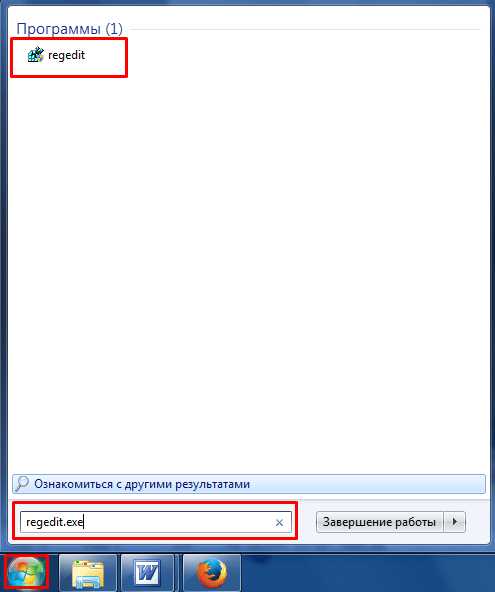
Откройте редактор реестра от имени администратора.
Или перейдите в папку HKEY_LOCAL_MACHINE и SYSTEM.
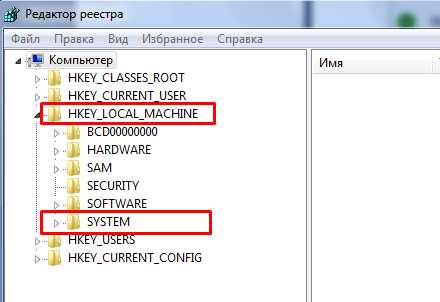
Выберите вкладку Параметры, последовательно открыв прикрепленные папки CurrentControlset, Services и TCPip.
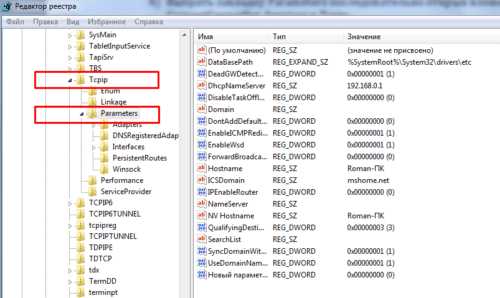
Создайте новый параметр "DefaultTTL". Для этого используется команда «Создать» в правой части окна. правой кнопкой мыши) и выбрана команда «Параметр DWORD (32 бита)».
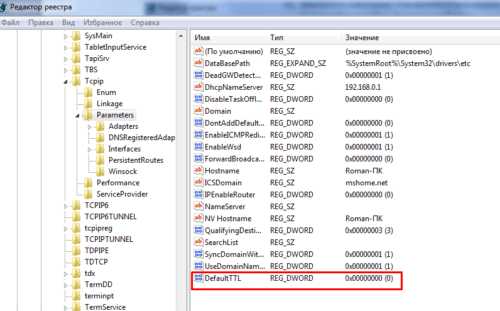
Двойной щелчок мышью по строке параметра Вызовите окно для изменения настроек и установите значение TTL равным 65, выбрав десятичную систему для дифференциального исчисления.
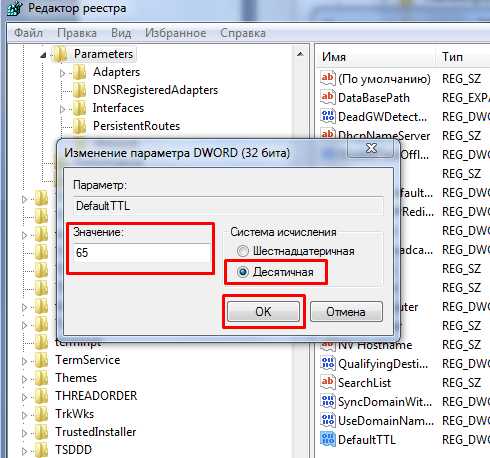
В обязательном порядке подтвердите действие, нажав кнопку «ОК».
Эти очень простые и безопасные манипуляции в редакторе реестра компьютеров позволяют отправлять все дейтаграммы оператору с тем же TTL 64. Теперь интернет свободно раздается через модем (роутер) на различные устройства и сеть его не записывает.
Изменение программного обеспечения TTL на мобильных устройствах
Для смартфонов и планшетов специальные инструменты (эмуляторы и редакторы), позволяющие изменять настройки операционной системы, в том числе значения TTL.
Внимание! Для устройств С. Операционная система Windows phone.Показатель «Время жизни» можно изменить только на описанном выше компьютере.
Для всех остальных OSS предоставляет свои команды в приложениях:
- для Android (утилита Sysstl Editor) — установите значение TTL 63 в параметре IPv4.ip_default_TT;
- для Mac OS (терминальное приложение) - Установить командой sudo sysystl-wnet.inet.ip.ttl\u003d 65;
- для iOS (терминальное приложение) - Установить параметр SYSTL -W net.inet.ip.ttl=65.
Снятие ограничений с торрент-клиентов
Помимо ограничения на скачивание торрент-файлов, это может быть реализовано двумя способами:
- подключение функции шифрования в торрент-клиенте;
- создать виртуальное VPN-подключение.
Подключиться к виртуальной VPN
Технология виртуальной частной сети (VPN) направлена на создание скрытой логической сети поверх существующей, что ограничивает возможность оператора отслеживать процесс обмена данными между сетью и устройствами.
В каждой операционной системе есть стандартные инструменты VPN, которые позволяют легко обходить долгие загрузки. Более того, пользователям также доступны индивидуальные пользователи программного обеспечения VPN. Подробные инструкции по использованию и настройке программного обеспечения VPN доступны на всех ресурсах для обмена файлами.
Использование шифрования в торрент-клиенте
Опция шифрования сетевого протокола в торрент-клиентах дает возможность загружать файлы в режиме инкогнито. Предлагаем рассмотреть, как снять ограничения IOTA для скачивания торрента, на примере самой популярной утилиты µTorrent:
- Активируйте торрент-клиент µTorrent.
- Зайдите в меню «Настройки» и выберите пункт «Настройки программы». 90 112
- Активируйте подраздел BitTorrent и включите опцию «Протокол шифрования».
- Снимите галочки Установите флажок Опция "Поддержка обновлений трекера" и подтвердите свои действия, нажав кнопки "Применить" и "ОК".
- Перейти в меню «Пуск»
- В строке поиска введите CMD
- В вырезанных результатах левой кнопки мыши CMD
- Выберите «Выполнить от имени администратора»
- netsh WLAN Set HostedNetwork Mode \ u003d Allow SSID \ u003d My_virtual_wifi key \ u003d 12345678 Keyusage \ u003d Persistent - команда устанавливает драйвер и создает виртуальный Wi-Fi адаптер.Здесь SSID — имя вашей сети, ключ — пароль ключа. Эти параметры можно вводить как угодно, но они должны состоять из латинского списка и цифр. Другими словами, вместо " My_virtual_wi-fi. надо писать любое имя. А вместо " 12345678. »Введите любые цифры
- Netsh WLAN Start HostedNetWork — Эта команда включает сеть. Если вместо стартового слова ввести слово свет, то сеть прекратит свою работу
- После того, как вы впервые настроили и включили сеть, вы можете настроить общий доступ:
- Найдите значок Wi-Fi в трее программы и нажмите на него.Нужна строка конфигурации сети и общий доступ
- Когда откроется окно, щелкните Изменить дополнительные общие параметры. Здесь отметьте все элементы, чтобы включить их, кроме защиты паролем. Должен быть отключен
- Вернуться на главную страницу Управление сетью и вернуться к изменению параметров адаптера
- Здесь вы увидите один активный вызов. Будет звонить в YOTA или в локальную сеть. Он может иметь другое имя в зависимости от конфигурации вашего компьютера.
- Щелкните правой кнопкой мыши и выберите «Свойства»
- Теперь нужно найти вкладку «Доступ»
- Затем дайте разрешение, и другие пользователи смогут пользоваться сетью.
- На вкладке "Подключение к домашней сети" нажмите на нужное подключение
- Теперь сохраните введенные параметры и получите полноценную раздачу YOTA по Wi-Fi
- Имя Имя
- Пароль
- А также определить, какое соединение будет активным
- Торрент запрещен — максимальная скорость соединения снижена до 64 кбит/с
- Скорость Wi-Fi становится медленной или соединение обрывается.
- Загрузите приложение терминала.
- Укажите код Cat/ProC/SY/Net/IPv4/IP_Default_TTL.
- Оцените значение, отображаемое на главном экране.
- Запустите командную строку от имени администратора.
- Откройте реестр.
- Найдите "HKEY_LOCAL_MACHINE".
- Создать Дулорда.
- В созданное значение пишем TTL по умолчанию, в ячейке TTL ставим 65.
- Откройте настройки.
- Перейти к сотовой связи.
- Данные открытой ячейки.
- В поле APN введите Internet.йота.
- Остальные элементы не требуют заполнения.
- СИМ карту от сотового телефона вставьте в модем.
- Включить устройство, активировать режим модема.
- Подключить через ЮСБ кабель к ПК.
- Вручную зарегистрируйте адрес точки доступа.
90 140
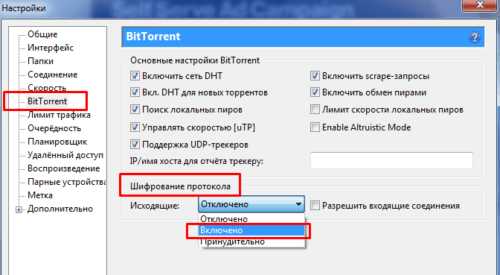
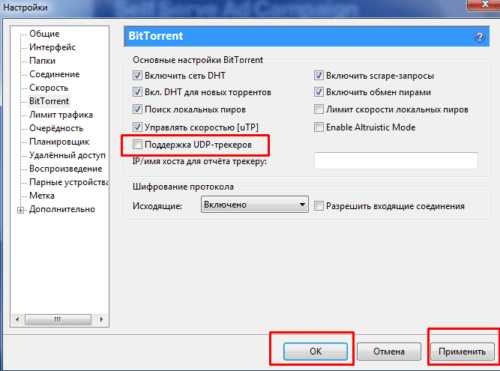
Важно! Отключение поддержки трекеров Позволяет вам освободить канал широковещательной передачи от вашего поставщика услуг, который отслеживает сеансы загрузки файлов.
Наконец
Надеемся, этот обзор сайта Mobile Assistant был для вас полезен и ответил на вопрос, как убрать скорость интернета в YOTA и плавно передавать объемные приложения, аудио и видео файлы через Torrent-клиенты.
Видео "обход ограничений оператора YOTA на раздачу интернета"
Если у вас есть вопросы по использованию безлимитного интернета Yota или вы хотите оставить отзыв, воспользуйтесь комментариями к этой статье.
Многие при покупке модема со встроенным модулем Wi-Fi задаются вопросом - как раздавать интернет? Мы ответили на этот вопрос.
Навигация
Многие клиенты YOTA задаются вопросом - как раздать Wi-Fi с модемом YOTA? Этот вопрос мы разберем в этой статье.
общая информация
Для начала стоит сказать, что существуют Wi-Fi роутеры, которые имеют возможность подключения к ним с помощью USB-модема. Таким образом они могут раздавать интернет с модема. Этот вариант наиболее приемлем во всех смыслах. Роутер потребляет меньше электроэнергии и поэтому не должен постоянно поддерживать работу компьютера.
Но не у всех есть возможность приобрести роутер, имеющий порт для подключения модема. В этой ситуации раздавайте интернет через компьютер или планшет.Если у вас планшет на Android, все просто — подключаете USB-модем и включаете в настройках раздачу Wi-Fi. Но такая операция возможна не с каждым устройством, так как оно должно поддерживать технологию OTG и работать с внешними модемами.
Как организовать раздачу?

Сначала необходимо настроить виртуальную беспроводную сеть. Есть два способа сделать это:
Забегая немного вперед стоит сказать, что это в основном один метод, так как другой настраивает командную строку, только в этом случае он будет работать на машине.То есть вам не придется назначать команды и настраивать общий доступ. Программа все сделает сама. Вы можете только задать параметры.
Настройка раздачи через командную строку

Для запуска заброшенной линии с правами администратора:
Настройка общего доступа

Устанавливается через виртуальный маршрутизатор плюс
YOTA 4G LTE — Настройка раздачи Wi-Fi
Загрузите эту программу и установите ее. Здесь нужно установить следующие параметры:
Как правило, последний параметр определяется автоматически.Это означает, что при подключении к сети YOTA с помощью USB-модема программа увидит это подключение и начнет использовать его как активное. Кстати, он не всегда это делает. В этой ситуации поможет обновление прошивки
Видео: Как раздать Yota по Wi-Fi из Windows 7?
Многие пользователи знают, что причина низкой стоимости мобильных данных от IOTA в том, что их запрещено раздавать на другие устройства. Несмотря на попытки поставщика создать полноценный барьер, умельцы давно решили эту проблему.Постоянные абоненты знают, как обойти ограничение IOTA на раздачу интернета на ПК. Другие - при попытке сделать это получают немедленное снижение скорости передачи или полное отсутствие сети. Многие пользователи не хотят получать полноценные тарифы персонального компьютера в целях экономии. Если вы входите в число таких подписчиков, пожалуйста, прочитайте эту статью.
Каждый поставщик предлагает тарифы без нарушений. Конечно, они намного дороже остальных. Чтобы пользователь не злоупотреблял преимуществами, Yota предусмотрела множество препятствий при использовании мобильного интернета.К ним относятся:
Пользователи долго писали и нашли способ заблокировать YOTA для интернет-раздачи. Если вы никогда не сталкивались с этой проблемой, пожалуйста, заранее проконсультируйтесь с компетентным человеком. Если таких каруселей нет, ознакомьтесь со статьей. Подробно описано, как использовать мобильные данные на компьютере или на нескольких устройствах.
Что такое IMEI и TTL и как оператор определяет устройство?
К сети, начать работу на ноутбуке, сменить симку с сотового телефона В модеме. Прежде чем вы узнаете, как обойти ограничения IOTA на компьютере. Передатчик Вы можете купить в любом отделении или магазине YOTA. Для того, чтобы подключение работало корректно, вам необходимо произвести манипуляции со сменой модема на смартфоне. Помните, что такая процедура является незаконной, после обнаружения Поставщик имеет право удержать штрафы. Если не выбрать код, используйте генератор IMEI
После смены IMEI - Код из определенного количества цифр и символов - Начать изменение TTL.Его значение показывает время жизни пакета трафика. В основном рабочий это 64. Провайдер отчетов по умолчанию 64/128. При использовании стороннего устройства это время жизни уменьшается на 1.
Таким образом, оператор понимает, что имеет место несанкционированное использование доступа во всемирную паутину. на сторонних гаджетах.
После раздачи сети с телефона устройство начинает работать как роутер. Это позволяет определить, за чем следует распределение. Провайдер забирает средства сразу и снижает скорость передачи данных.Несмотря на это, многие пользователи давно научились обходить запреты, без проблем раздавать интернет Yota с телефона на ноутбук.
Настройка роутера: Как раздать Wi Fi на YOTA бесплатно?
Если вы хотите разделить трафик со смартфона на свой ПК или ноутбук, вам нужно сделать небольшую перенастройку модема. Сделать так, чтобы при передаче данных число TTL не менялось - куда-то добавилось устройство, которое загружается при раздаче.Для этого на роутер устанавливается специальное программное обеспечение, которое искусственно настраивает этот блок. Сделайте это самостоятельно через панель управления. Откройте внутренние параметры модема, в командной строке напишите функцию "IP Match-TTL Inc 1".
Не забудьте внести изменения и перезагрузить маршрутизатор. После включения всех данных и систем система позволит вам раздавать сети на любые устройства, вы сможете использовать один трафик прямо на свой телефон, ПК, планшет и так далее.При необходимости описываемая функция позволит добавить и еще к TTL - достаточно изменить последнюю 1 на нужную цифру. Учтите, что вам придется перезагружаться после каждого взаимодействия с роутером.

Настройте модем.
Благодаря правильному подходу к настройкам можно заставить данные со смартфона начать работать на модеме. Этот метод поможет вам сэкономить значительную сумму денег. После изменения параметров также необходимо изменить его по коду телефона. По завершении операции перезагрузите устройство и отрегулируйте уровень TTL через командную строку.Если у вас возникли какие-либо трудности на вашем ПК с Ubuntu, обратитесь на веб-сайт 4PDA. Там вы можете найти множество подробных инструкций, которые помогут вам настроить.
Если вы не разбираетесь во всех технических параметрах и хотите начать пользоваться мегабайтами со своим телефоном, попробуйте изначально изменить настройки персонального компьютера TTL. По специальной программе Сделайте уровень 65 единиц. Во время раздачи скорость передачи данных упадет до стандартных 64, что позволит без каких-либо препятствий выходить в высокоскоростной интернет.
Обход ограничений YOTA на Android
Если вы хотите узнать, как раздать Вай фай с IoTa без ограничений с Android, пожалуйста, ознакомьтесь с некоторыми правилами. При правильном подходе к процедуре можно избежать возникновения нарушения индикатора данных. Нажмите уровень устройства TTL. Вы можете сделать это так:
После подключения устройства к компьютеру запустите командную строку. При необходимости добавьте количество единиц к TTL, что позволит сети быть легкой без препятствий. Если мобильный телефон работает на системе IOS, следуйте тому же алгоритму. Многие пользователи не понимают, как убрать подтормаживание, потому что вынуждены обращаться к специалистам и платить деньги.
Обход ограничений Интернета вещей в Windows 10
Самый простой способ обойти возможности распространения — использовать ноутбук с Windows 10.Чтобы убрать манипуляции с проблемой замедления:
После этого сохраните сделанные настройки, перезагрузите машину с модемом. Если не помогает обойти блокировку в IoTA, попробуйте удалить созданную папку и проделать манипуляции заново.Если это не поможет, обратитесь к компетентному лицу. Возможно, операционная система не позволяет обойтись без дополнительных дополнений. Если вы хотите создать постоянную настройку, увеличивающую уровень TTL до определенного числа, перейдите в скрытую папку. Система32. Там создайте файл SYSTL, в который вы хотите прописать параметр net.inet.IP.TTL.
Rekonnaissance IOS для раздачи интернета
Чтобы узнать, как раздать интернет с Yota без ограничений на iPhone, нужно всего лишь прочитать простой алгоритм.Для снятия лимита не обязательно знать конкретные технические характеристики, нужно лишь полное соблюдение правил. Сначала вставьте SIM-карту в устройство, а затем включите интернет. При загрузке верхней строки Основной экран копируется со скоростью ссылки. Если сеть не подключается автоматически:
Перезагрузите телефон после ввода параметров. сети, так что сеть будет работать как можно лучше. Использовать мегабайты от IOTA можно как на смартфоне, так и на других устройствах. Установка сети не вызывает проблем с правильным выполнением всего, придерживайтесь алгоритма:
После подключения трафика вы можете свободно раздавать его другим пользователям без ограничения скорости в 64Кб. Если вы все сделаете правильно, вы сможете впервые получить доступ к всемирной паутине.
Снять ограничение Mac OS

Обойти запрет на совместное использование трафика компьютера Apple на Mac OS проще, чем на любом другом. Для этого запустите терминальную программу, помогающую поставить значение TTL.В открывшейся программе введите sudo sysctl -wnet.inet.ip.ttl. Чтобы раздача Yota интернета с телефона на ноут без ограничений была постоянной, создал скрытый файл в папке ETC. Это перезаписывается строкой net.inet.ip.ttl. После этого система попросит ввести пароль от ноутбука, а затем полностью загрузить его.
Как добавить скорость на YOTA?
Скорость соединения во многом зависит от выбранного тарифа. Если для использования мобильного телефона скорости достаточно, то при работе на компьютере ее может не хватить.Чтобы справиться с проблемой, проще всего сменить тариф на более высокую скорость. Сделать это можно в личном кабинете. Пользователь или в любой ветке Иоти. Сразу после сохранения настроек вы получите доступ к высокоскоростной сети. Для оптимизации трафика без изменения тарифных параметров можно распределить приоритетные задания.
Отключите автоматическое обновление, напишите в системе, когда нужно скачать. Если у вас заранее есть торговый запас, вы можете заказать дополнительные мегабайты.На личный счет.
Старайтесь свести к минимуму использование онлайн-программ, требующих двойного трафика. Если обход ограничений ETU не позволяет нормально смотреть фильмы в сети, откажитесь от автоматической загрузки некоторых данных. Для этого откройте менеджер загрузок, где подробно все описано, на что расходуется трафик. Снимите ограничение, если вы знаете, как проводить все манипуляции. Современные браузеры 2017-2020 года позволяют использовать турбулентность, что ускоряет загрузку и экономит трафик.
.